Page 1

1
Предисловие
пользователя ноутбука
Руководство
Page 2
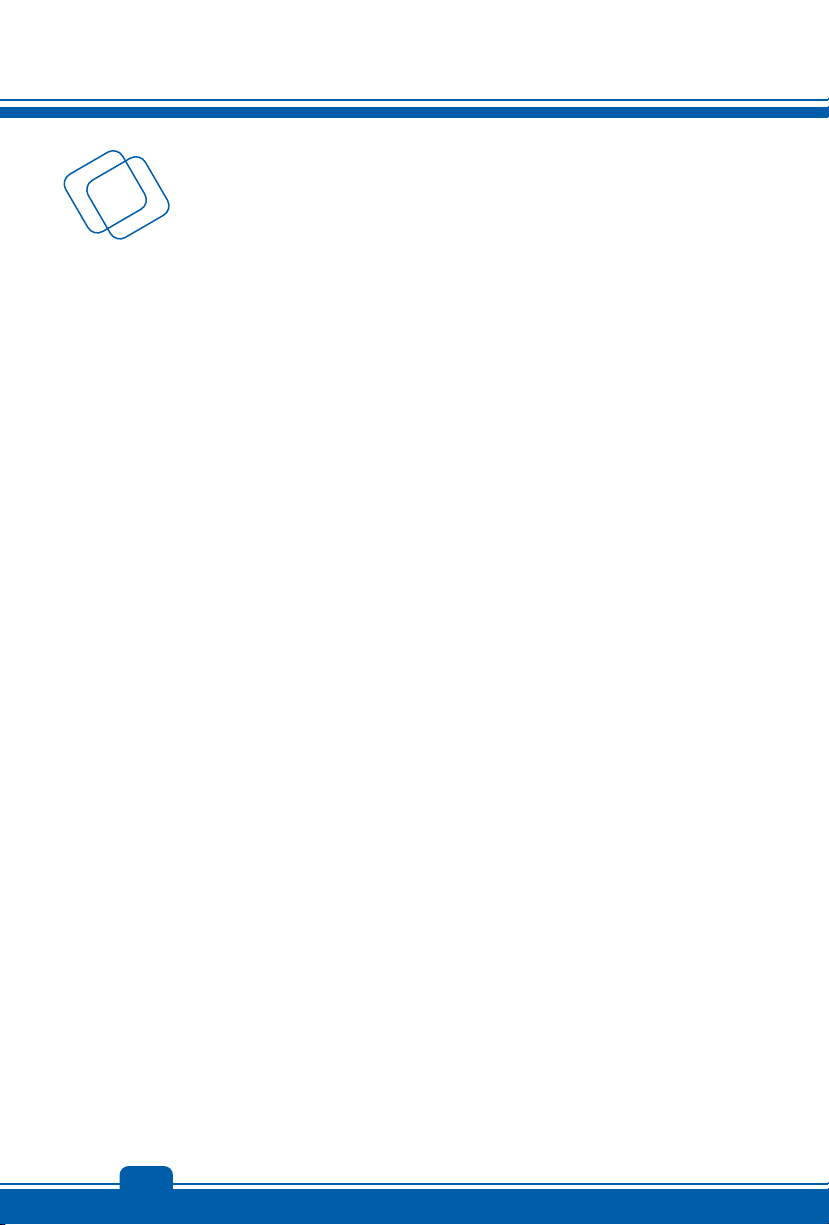
Предисловие
Cодержание
Глава 1: Предисловие
Глава 2: Введение
Глава 3: Подготовка к работе
Содержание ................................................................... 1-2
Нормативные требования и заявления ................... 1-4
Соответствие требованиям FCC-B к
радиочастотным помехам ......................................... 1-4
Соответствие требованиям FCC .............................. 1-4
Сертификат CE .......................................................... 1-4
Нормативные требования к батареи ....................... 1-5
Заявление o WEEE .................................................... 1-5
Инструкции по технике безопасности ...................... 1-6
Товар ные знаки ............................................................. 1-8
Информация o выпуске ............................................... 1-8
Структура руководства ............................................... 2-2
Распаковка ..................................................................... 2-2
Общие сведения об изделии ...................................... 2-3
Вид сверху в открытом состоянии ............................ 2-3
Вид спереди ............................................................... 2-6
Вид справа ................................................................. 2-8
Вид слева ................................................................... 2-9
Вид снизу .................................................................. 2-11
Техническ ие характеристики .................................... 2-12
Начало использования ноутбука ............................... 3-2
Управление питанием .................................................. 3-3
Адаптер питания ........................................................ 3-3
Использование батареи ............................................ 3-3
Управление питанием в ОС Windows ...................... 3-5
Советы по энергосбережению .................................. 3-7
1-2
Page 3
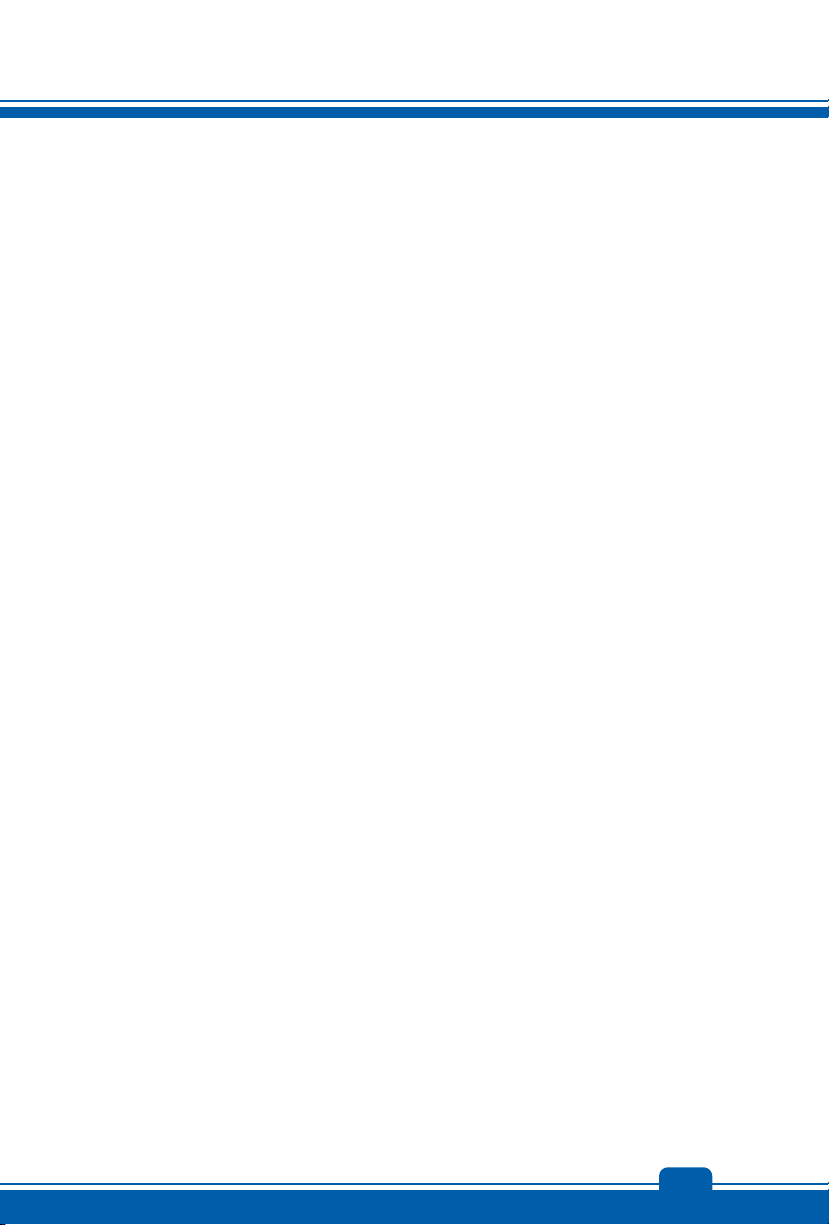
Основные операции .................................................... 3-8
Советы по обеспечению безопасности и удобства
.................................................................................... 3-8
Использование клавиатуры .................................... 3-10
Включение беспроводных сетей для Windows 8 ... 3-14
Описание тачпада ................................................... 3-15
Описание Smart Pad (Сенсорной панели) ............. 3-17
Информация о жестком диске ................................ 3-18
Подключение к внешним устройства м ................... 3-19
Периферийные устройства..................................... 3-19
Устройства связи ..................................................... 3-20
1-3
Page 4
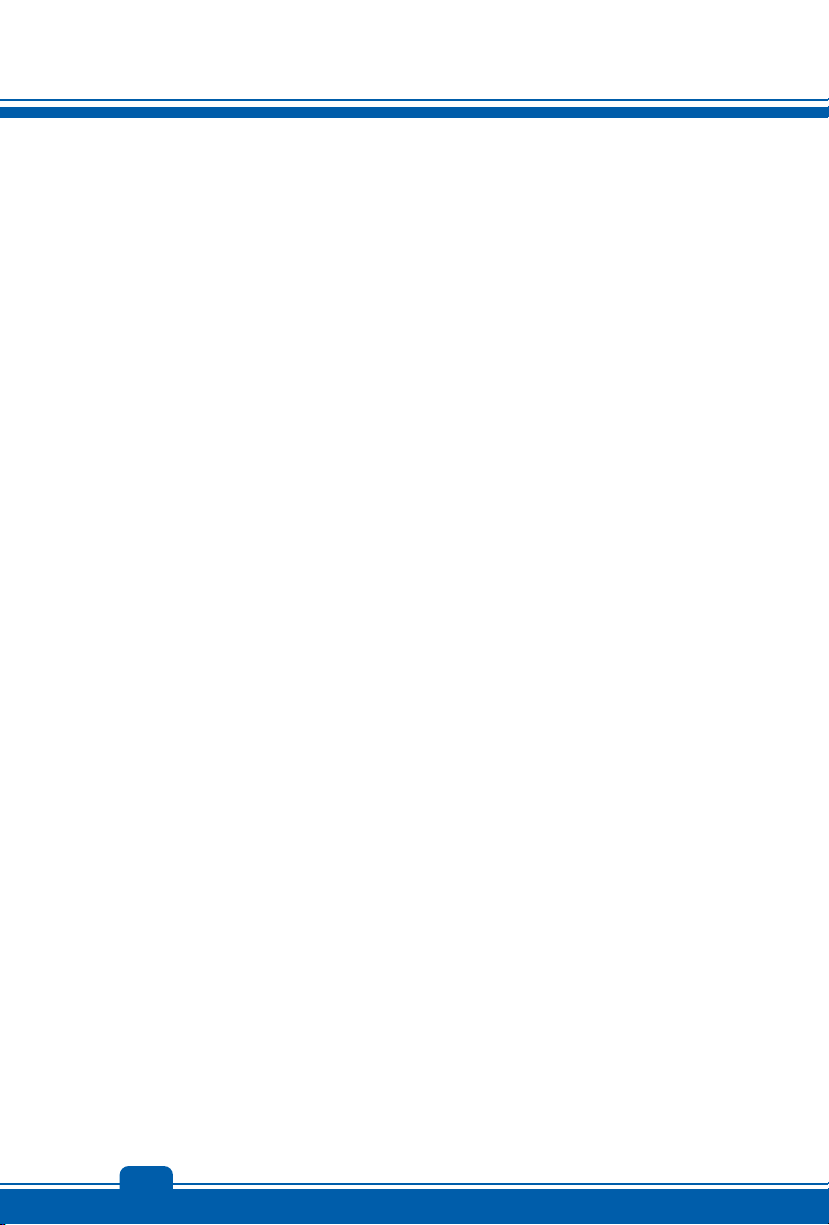
Предисловие
Нормативные требования и заявления
Соответствие требованиям FCC к радиочастотным
помехам
Данный прибор проверен и признан соответствующим ограничениям на цифровые
устройства Класса B, согласно Части 15 правил FCC (Федеральной комиссии по связи
США). Целью этих ограничений является обеспечение приемлемой защиты от помех при
установке оборудования в жилых помещениях. Данный прибор генерирует, использует и
излучает энергию на радиочастотах, и при нарушении инструкций по установке и
эксплуатации
инструкций по установке нет гарантии того, что в каком-то конкретном случае не возникнут
помехи. Если данный прибор вызывает помехи при приеме радио- и телевизионных
сигналов, что можно проверить, выключив и включив прибор, пользователю
рекомендуется попытаться устранить помехи с помощью приведенных
Изменить ориентацию или местоположение приемной антенны.
Увеличить расстояние между приемником данных и прибором.
Подключить данный прибор к розетке в цепи, отличной от той, к которой подключен
Обратиться за помощью к продавцу или опытному специалисту по теле- и
ПРИМЕЧАНИЕ
может создавать помехи для радиосвязи. Однако даже при соблюдении
ниже мер:
приемник.
радиотехнике.
Изменения, явно не
выполнение нормативных требований, могут повлечь за собой аннулирование
права пользователя на использование оборудования.
Экранированный соединительный кабель и кабель питания переменного тока,
если таковые имеются, должны использоваться в соответствии с правилами
ограничения излучений.
утвержденные стороной, несущей ответственность за
Соответствие требованиям FCC
Данный прибор соответствует части 15 правил FCC. Эксплуатация прибора допускается
при соблюдении следующих двух условий:
Оно не должно вызывать вредных помех.
Данное устройство должно быть устойчиво ко всем помехам, включая помехи,
которые могут препятствовать нормальной эксплуатации.
1-4
Page 5
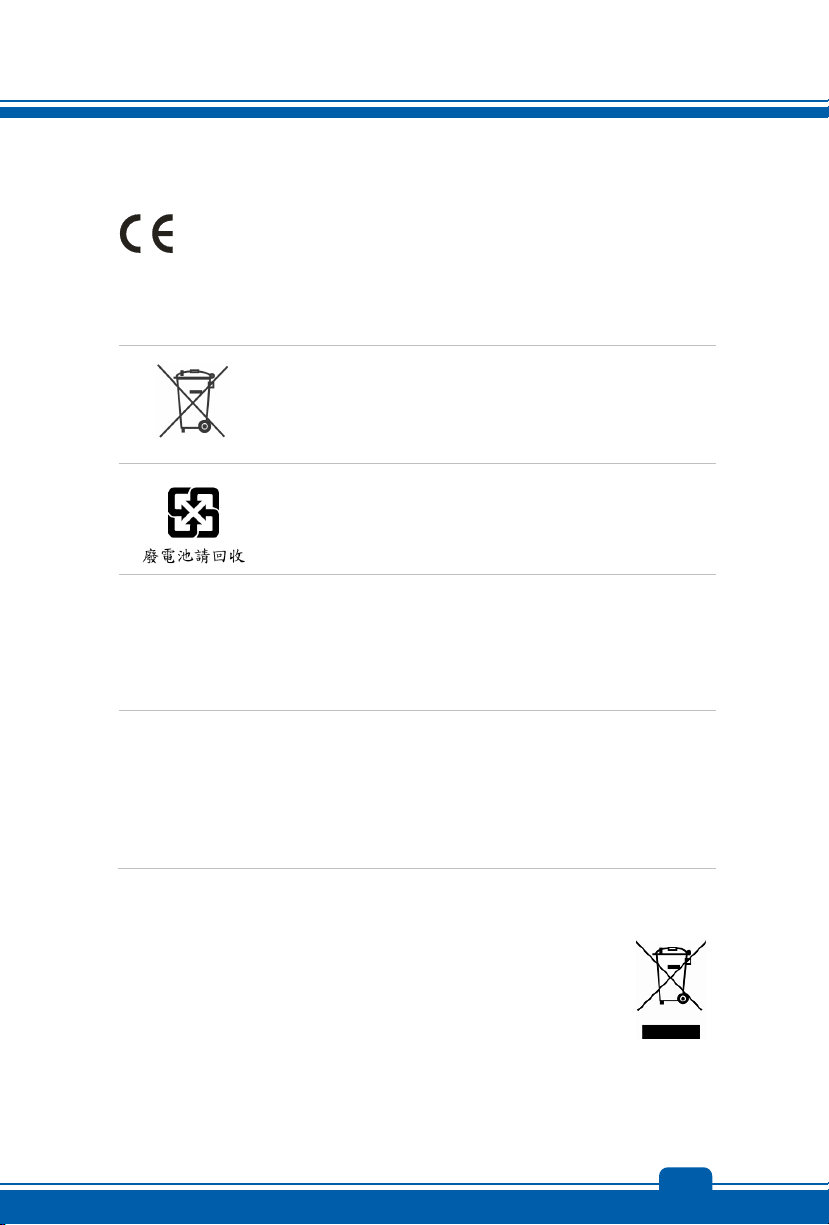
Сертификат CE
Это устройство разработано в соответствии с основными требованиями
безопасности и другими соответствующими положениями, изложенными в
Европейской директиве.
Нормативные требования к батареи
Европейский Союз:
Батареи, блоки батареи и аккумуляторы не должны быть
уничтожены как несортированные бытовые отходы. Пожалуйста,
используйте общественные системы сбора вернуть, переработать
или рассматривать их в соответствие с местными правилами.
Тайв ань:
Для лучшей защиты окружающей среды, отр аботанны е батареи
следует собирать отдельно для переработки или специальной
утилизации.
Калифорния США: Батареи таблеточного типа могут содержанны перхлоратные
материалы и требуют специальной обработки при утилизации и переработке в
Калифорнии.
Для получения дополнительной информации посетите сайт:
http://www.dtsc.ca.gov/hazardouswaste/perchlorate/
Правила техники безопасности при использовании литий-ионной
батареи
Неправильная замена батареи может привести к взрыву. Для замены всегда
используйте такую же или эквивалентную, рекомендованную производителем
оборудования. Следуйте инструкциям производителя при утилизации использованных
батарей.
Заявление о WEEE
В соответствии с директивой Европейского Союза (ЕС) по
предотвращению загрязнения окружающей среды использованным
электрическим и электронным оборудованием (директива WEEE
2002/96/EC), вступающей в силу 13 августа 2005 года, изделия,
относящиес я к электрическому и электронному оборудованию, не могут
рассматриваться как бытовой мусор, поэтому производители
вышеперечисленного электронного оборудования обязаны принимать его
для переработки по окончании срока службы.
1-5
Page 6
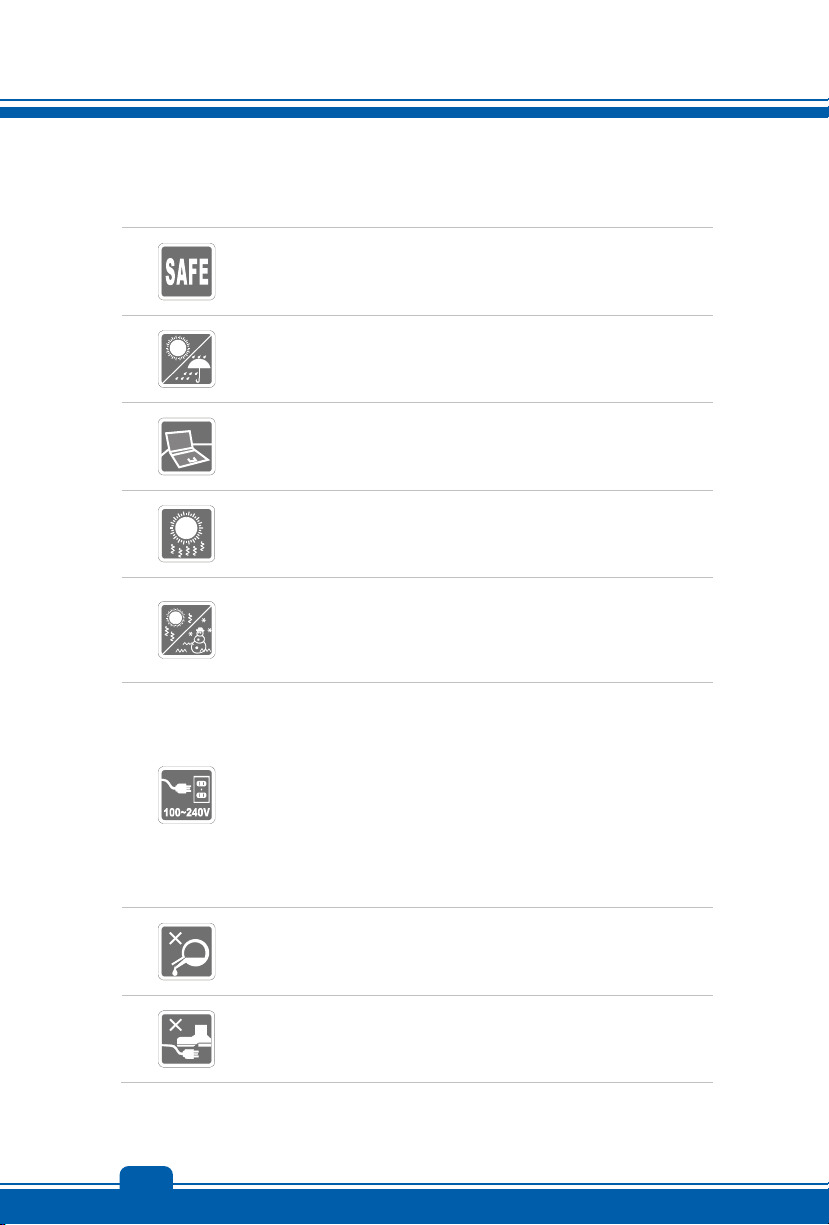
Предисловие
Инструкции по технике безопасности
Внимательно и полностью прочитайте инструкции по технике
безопасности. Необходимо учитывать все предостережения и
предупреждения на приборе и в руководстве пользователя.
Не допускайте воздействия на прибор высокой влажности и
высоких температур.
Перед настройкой прибора поместите его на устойчивую
поверхность.
Отверстия на корпусе прибора обеспечивают конвекцию воздуха и
предотвращают перегрев прибора. Не закрывайте эти отверстия.
Не эксплуатируйте прибор в непроветриваемых местах с
температурой выше 60°C (140°F) и ниже 0°C (32°F), так как это
может привести к повреждению прибора.
Максимальная температура операции 35
Перед подключением прибора к электрической розетке
удостоверьтесь, что напряжение питания находится в
безопасных пределах и имеет величину 100~240В.
Всегда отсоединяйте кабель питания перед установкой любых
дополнительных карт и модулей.
Всегда отсоединяйте кабель питания или батарею или
настенную розетку, если устройство не будет использоваться
продолжительное время, это позволит сэкономить
электроэнергию.
O
C (95OF).
Запрещается проливать жидкость на прибор, это может привести к
его повреждению и поражению электрическим током.
Расположите кабель питания таким образом, чтобы люди не
наступали на него. Не ставьте на кабель питания никаких
предметов.
1-6
Page 7
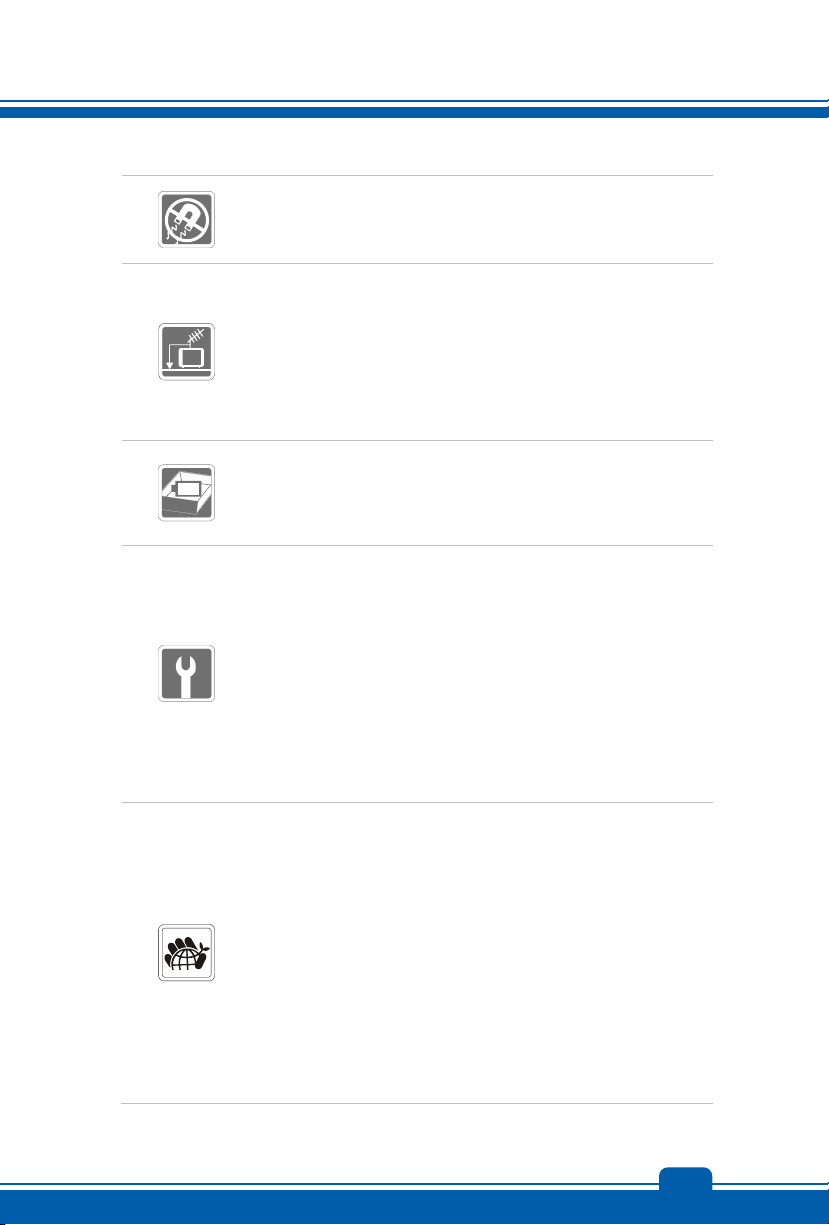
Не располагайте рядом с прибором предметы, обладающие
мощным электромагнитным полем.
При подсоединении коаксиального кабеля к ТВ-приемнику
металлический экран должен быть надежно подсоединен к системе
защитного заземления здания.
Кабельная распределительная система нужна заземлёна в
соответствии с ANSI/NFPA 70- Национальной Электрической Кодой
(NEC), особенно с Разд елом 820.93. Заземлять внешний
проводимый протектор коаксиального кабеля.
Для избежания взрыва, вызван неправильной заменой батареи,
используйте батарею одинакового типа или соответственного
типа, рекомендуемого только производетелей.
Храните батарею в надежном месте.
При возникновении любой из перечисленных ниже ситуаций
обратитесь в сервисный центр для проверки оборудования:
Кабель питания или его штепсельная вилка повреждены.
В оборудование проникла жидкость.
Оборудование подверглось воздействию влаги.
Оборудование не работает должным образом, или невозможно
наладить его работу в соответствии с руководством
пользователя.
Оборудование падало
На оборудовании имеются видимые признаки повреждения.
или было повреждено.
Особенности продукции
Понижение энергосбережение во время работы в спящем
режиме
Минимальное количество веществ, вредных для окружающей
среды и здоровья
Легко утилизируемый и перерабатываемый
Сокращение использования природных ресурсов за счет
применения переработанных материалов
Продление срока службы продукта, посредством несложной
модернизации
Уменьш ение издержек на производство, путём применения
политики “take-back” (возврат
продукции производителю)
1-7
Page 8
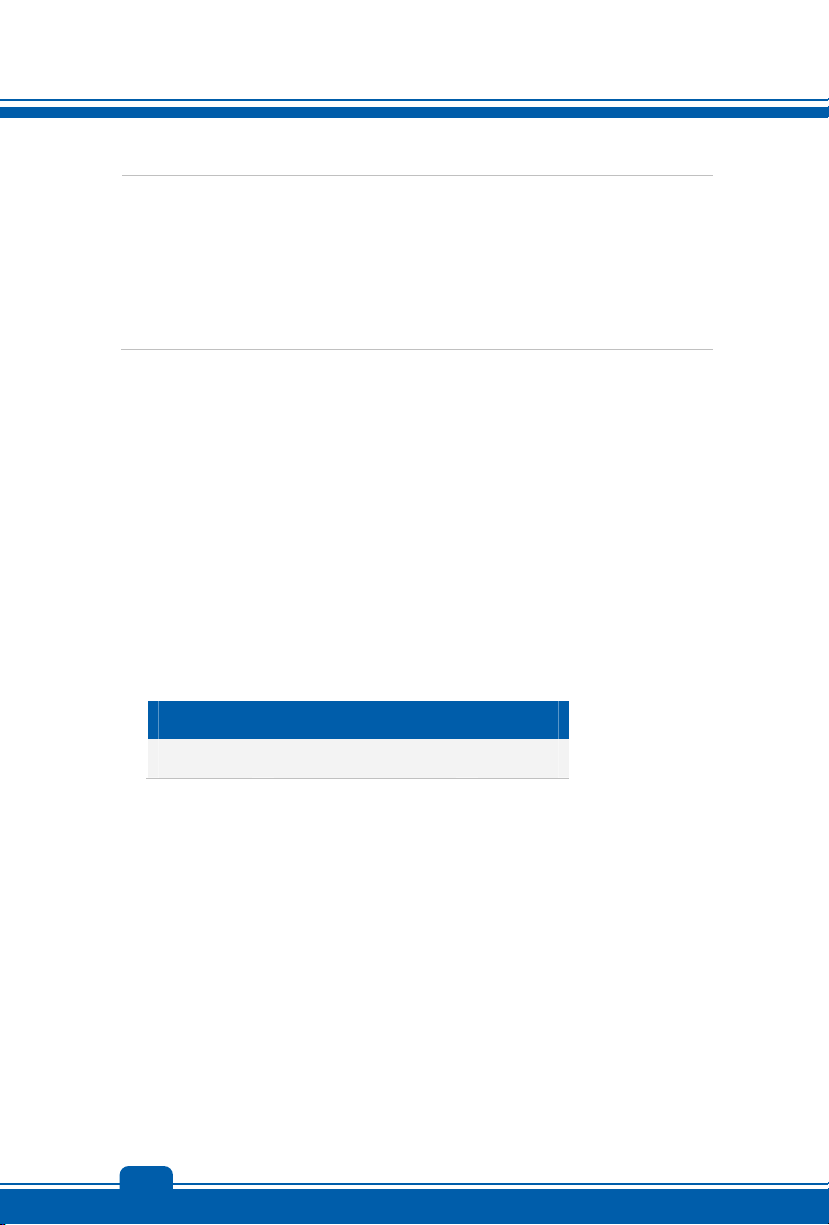
Предисловие
Экологическая политика
Этот продукт был спроектирован с учетом дальнейшей его
переработки, многократного использования некоторого его
частей и не должен быть выброшен.
Для утилизации и уничтожения отходов, пользователю следует
связаться с местным пунктом сбора материалов для
утилизации.
Товарные знаки
Все товарные знаки являются собственностью соответствующих владельцев.
SRS Premium Sound, SRS и символ являются зарегистрированным товарным знаком
компании SRS Labs, Inc.
THX и THX TruStudio Pro являются товарными знаками компании THX Ltd., которые
могут быть зарегистрированы в некоторых странах. Все права защищены.
Sound Blaster является товарной маркой, зарегистрированна компанией Creative
Technology Ltd.
Информация o выпуске
Версия Примечание о выпуске Дата
1.0 Первая версия 05, 2013
1-8
Page 9

2
Введение
Page 10
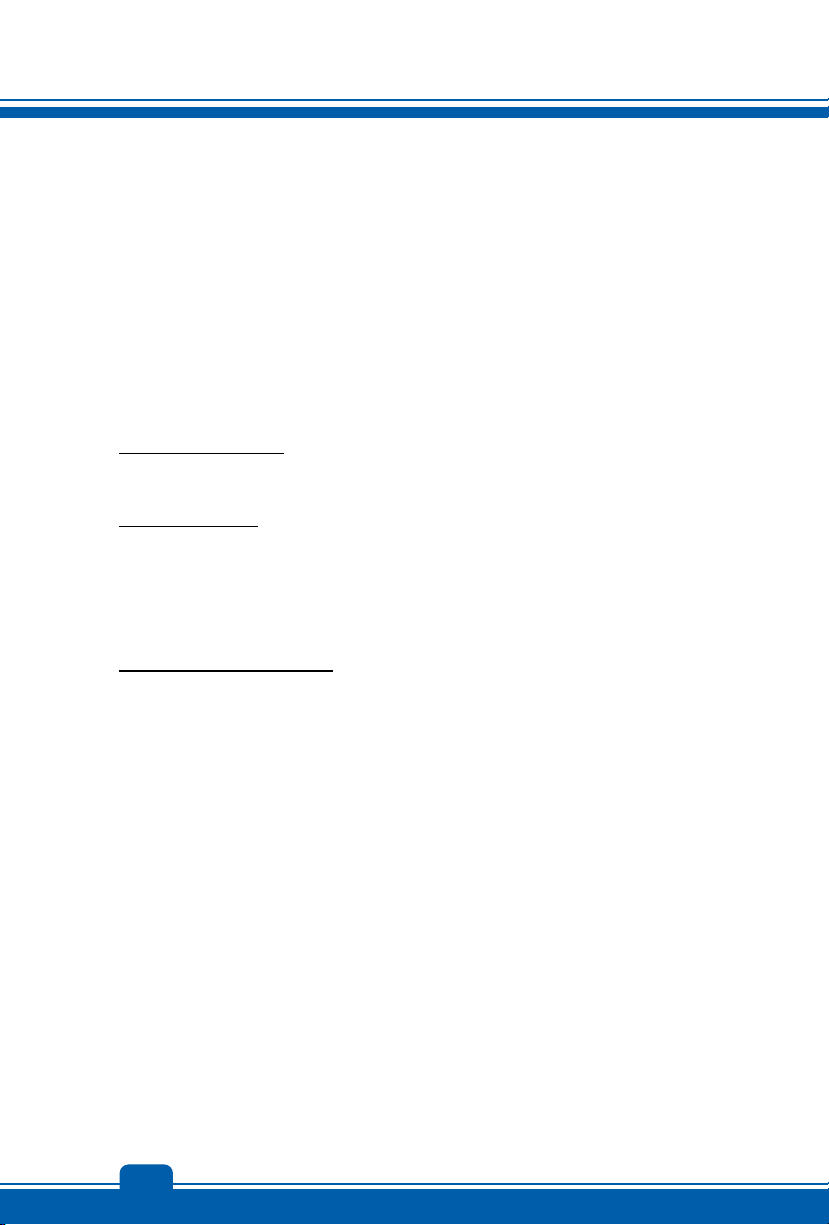
Введение
Поздравляем с приобретением этого высококлассного ноутбука. Этот совершенно новый
изысканный ноутбук повысит комфорт и эффективность вашей работы. Мы с гордостью
заверяем пользователей, что данный ноутбук полностью проверен и соответствует нашей
репутации производителя устройств непревзойденной надежности, отвечающих всем
требованиям пользователей.
Структура руководства
Настоящее руководство пользователя содержит инструкции и указания по эксплуатации
данного ноутбука. Перед его использованием рекомендуется полностью прочитать
настоящее руководство.
Глава 1 «Предисловие»
предосторожности, связанные с эксплуатацией данного ноутбука. При первом
использовании данного ноутбука рекомендуется полностью прочитать эту главу.
Глава 2 «Введение»
Реко мендуется проверить наличие всех принадлежностей при распаковке ноутбука. При
отсутствии или повреждении какой-либо принадлежности обратитесь в магазин, в
котором был приобретен ноутбук. Так же в этой главе приводятся технические
характеристики ноутбука и описываются его функциональные кнопки, кнопки быстрого
запуска, разъемы, индикаторы и внешний вид.
Глава
3 «Подготовка к работе», содержит основные инструкции по использованию
клавиатуры, сенсорной панели, жесткого диска и оптического привода. Кроме того, к
сведению пользователей ноутбука представлены процедуры устан овки и извлечения
батареи, подключения различных внешних устройств, устройств связи и т.п.
, содержит основные сведения по безопасности и меры
, содержит описание всех принадлежностей ноутбука.
Распаковка
Прежде всего, распакуйте коробку и проверьте комплектность поставки. Если какой-либо
предмет отсутствует или поврежден, незамедлительно свяжитесь с местным продавцом
ноутбука. Кроме того, сохраните коробку и упаковочные материалы на случай будущей
транспортировки прибора. Ниже приведен перечень комплекта поставки:
y Ноутбук
y Краткое руководство
y Адаптер питания с кабелем питания
y Чехол
(дополнительно)
y Диск с приложениями «все в одном» (содержащий полную версию руководства
пользователя, драйверы, служебные программы и дополнительное ПО
восстановления).
2-2
Page 11
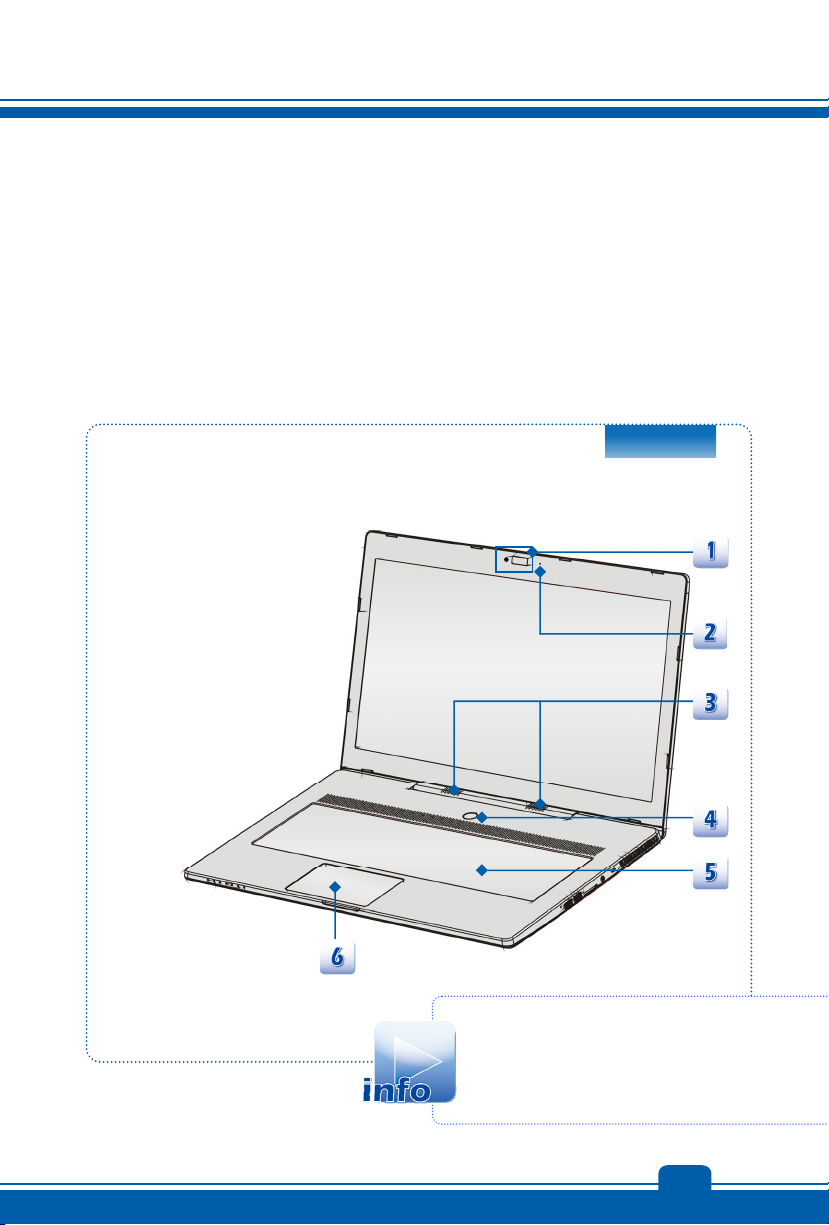
Общие сведения об изделии
В данном разделе описываются основные элементы ноутбука. Эти сведения помогут
ознакомиться с ноутбуком перед его использованием. Помните, что изображенный в
данном разделе ноутбук может отличаться от приобретенного ноутбука.
Вид сверху в открытом состоянии
Вид сверху в открытом состоянии и приведенное ниже описание позволяют ознакомиться
с основной рабочей областью ноутбука.
Иллюстрации приведены только в качестве
примера.
2-3
Page 12
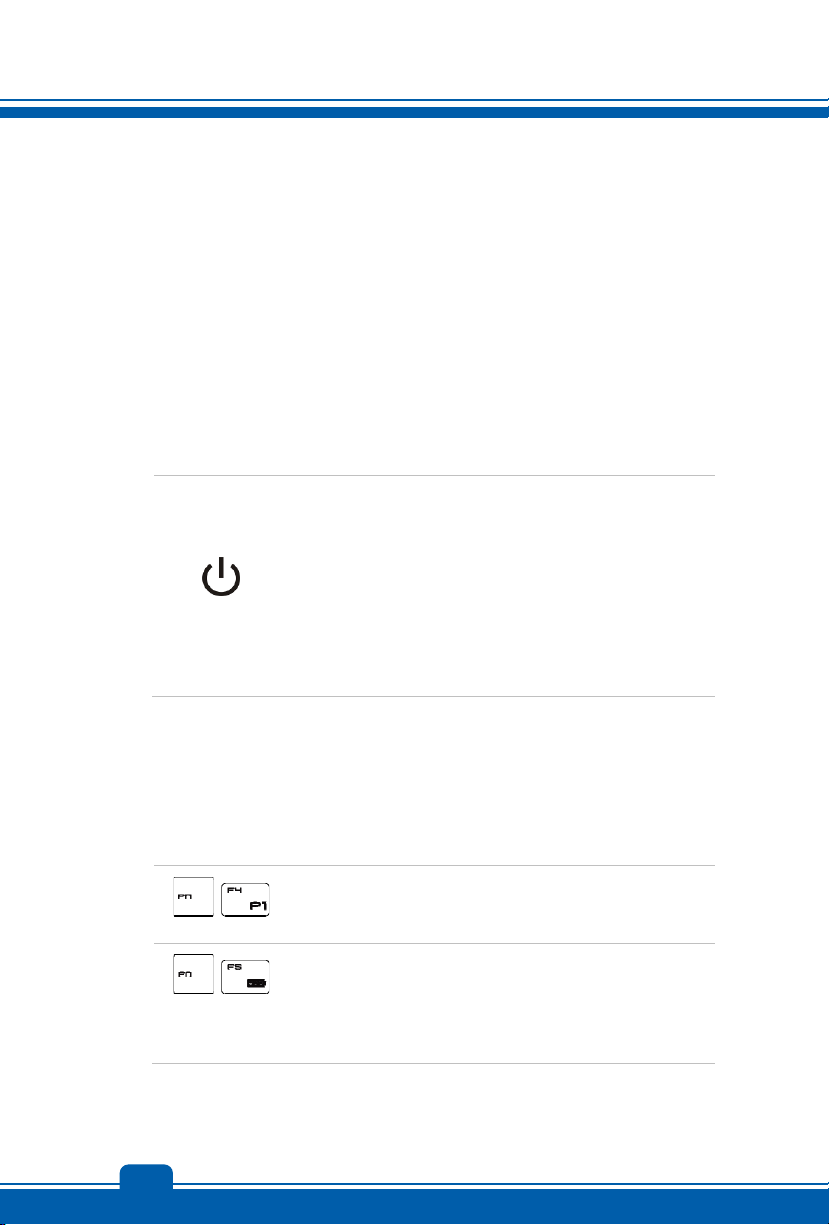
Введение
1. Веб-камера
Данная встроенная веб-камера может использоваться для фотосъемки,
видеосъемки и конференций, а также других интерактивных приложений.
Индикатор веб-камеры, рядом с веб-камерой, светится белым при активации
функции веб-камеры; не горит при выключении этой функции.
2. Внутренний микрофон
В ноутбуке имеется встроенный микрофон, функционально равноценный обычному
микрофону.
3. Cтерео динамики
Обеспечивают высококачественное стереофоническое воспроизведение звука
класса Hi-Fi.
4. Кнопка питания /индикатор питания
Кнопка питания
Позволяет включать и выключать ноутбук.
Нажмите эту кнопку для пробуждения ноутбука из
Индикатор питания/ энергосбережения
Горит белым при включении ноутбука.
Горит оранжевым при активизации функции NVIDIA
5. Клавиатура
Встроенная клавиатура оснащена всеми клавишами полноразмерной клавиатуры.
Кнопки быстрого запуска [Fn]
Нажатие кнопок быстрого запуска [Fn] активирует специальные приложения или
инструменты.
Сенсорные кнопки быстрого запуска позволяют повысить эффективность работы.
режима ожидания.
Optimus.
(Энергосбереже
2-4
+
User Defined
+
ECO Engine
ние)
Нажмите и удерживайте кнопку Fn, а потом нажмите F4
для включения функции User Defined.
Нажмите и удерживайте кнопку Fn, а потом нажмите
F5, чтобы циклически переключать различные режимы
поддерживаются в ECO Engine, или выключать эту
функцию.
Page 13
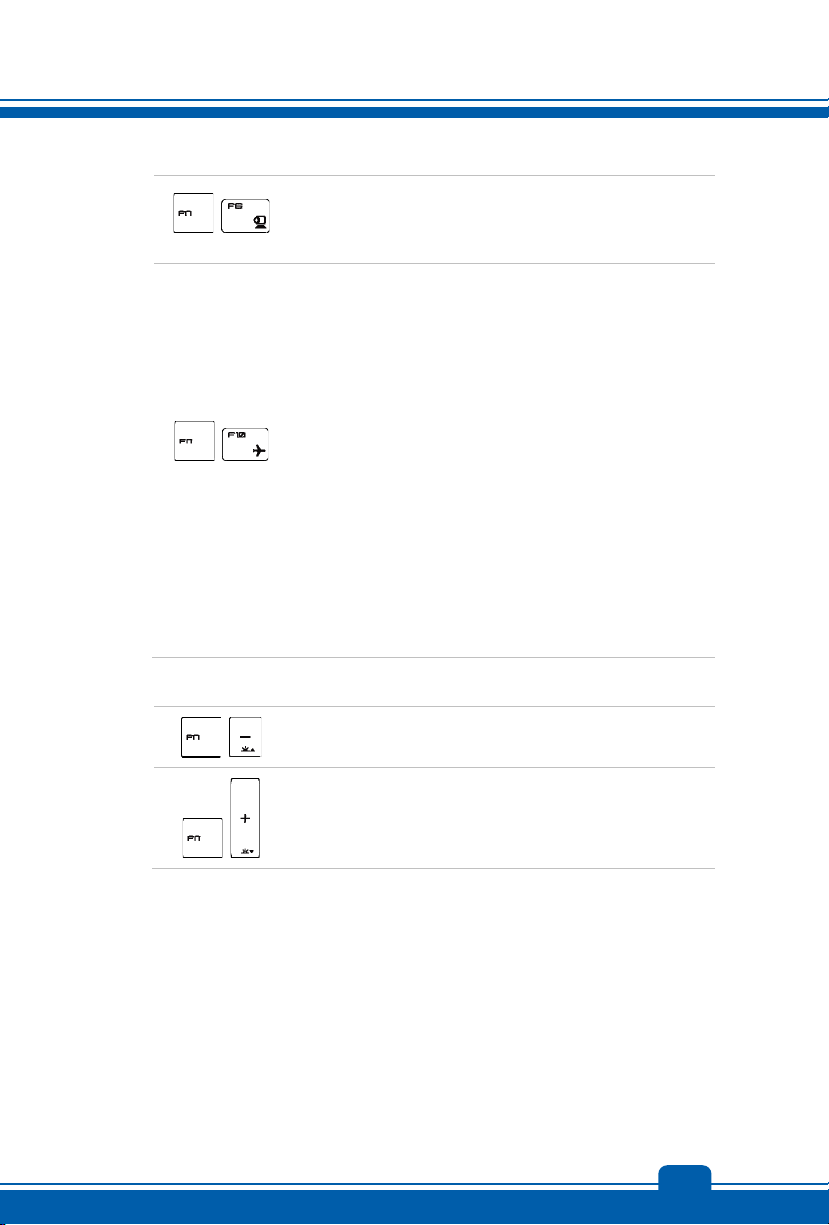
+
Вебкамера
+
Режим ''В
самолете''
Главные [Fn] клавиши
Нажмите и удерживайте кнопку Fn, а потом нажмите F6
для включения функции Вебкамера. Нажмите ее ещё
раз для выключения.
Для включения/выключения режима ''в самолете''
нажмите и удерживайте кнопку Fn,затем нажмите
кнопку F10.
Для обеспечения безопасности полетов рекомендуется
всегда включать режим "В самолете", когда вы
находитесь на борту.
Для проверки состояния устройства найдите
иконку-переключатель режима "В самолете" по
следующему пути: [Start/ Settings/ Change PC
Settings/ Wireless/ Airplane mode] (режим "В
самолете").
Для включения функции WLAN (беспроводной сети) или
Bluetooth пожалуйста, следуйте указаниям в “Wireless
Activation for Windows 8” (Включение Беспроводных
Сетей в Windows 8).
Увеличение уровня насыщения RGB светодиоды
+
клавиатуры.
Уменьшение уровня насыщения RGB светодиоды
+
клавиатуры.
6. Тачпад
Это устройство управления положением курсора. Дополнительные информации см.
Гла ву 3 данного руководства.
2-5
Page 14

Введение
Вид спереди
1. Индикаторы состояния
Состояние батареи
Светится белым цветом, когда батарея заряжается.
Мигает оранжевым цветом при сбое батареи, когда
требуется заменить ее новой батареей.
Обратитесь к местному продавцу для приобретения
батареи эквивалентного типа, рекомендованной
продавцом.
Индикатор батареи выключается при ее полной зарядке
или отключении адаптера питания.
Беспроводная ЛВС (WiFi)
Индикатор светится белым при включении функции
WLAN(WiFi)
Беспроводной ЛВС (WiFi).
Индикатор выключается при выключении этой функции.
Bluetooth (опционально)
Индикатор Bluetooth горит белым при включении функции
Bluetooth
Bluetooth.
Индикатор выключается при выключении этой функции.
Внимание: Функци,перечисленные выше,можно опционально
поддерживаются в зависимости от модели,купленной пользователем.
Примечание:С целью обеспечения безопасности полетов,когда вы
2-6
Page 15

назолитесь в самолете,индикатор WLAN и Bluetooth должен быть выключен.
Для включения/выключения функции WLAN(беспроводной сети) или
Bluetooth в операционной системе Windows 8 пожалуйста, следуйте
указаниям “Wireless Activation for Windows 8” (Включение Беспроводных
Сетей в Windows 8) в главе 3.
При необходимости, по вопросам беспроводного подключения свяжитесь с
локальным дистрибьютором.
Caps Lock
Светится белым цветом при включении функции «Caps Lock».
Num Lock
Светится белым цветом при включении функции «Num Lock».
Доступ к жесткому диску или дисководу оптических дисков
Мигает белым цветом при доступе системы к жесткому диску
или оптическому приводу.
Режим ожидания
Мигает белым цветом, когда система в режиме ожидания.
Индикатор выключается при выключении ноутбука.
2-7
Page 16
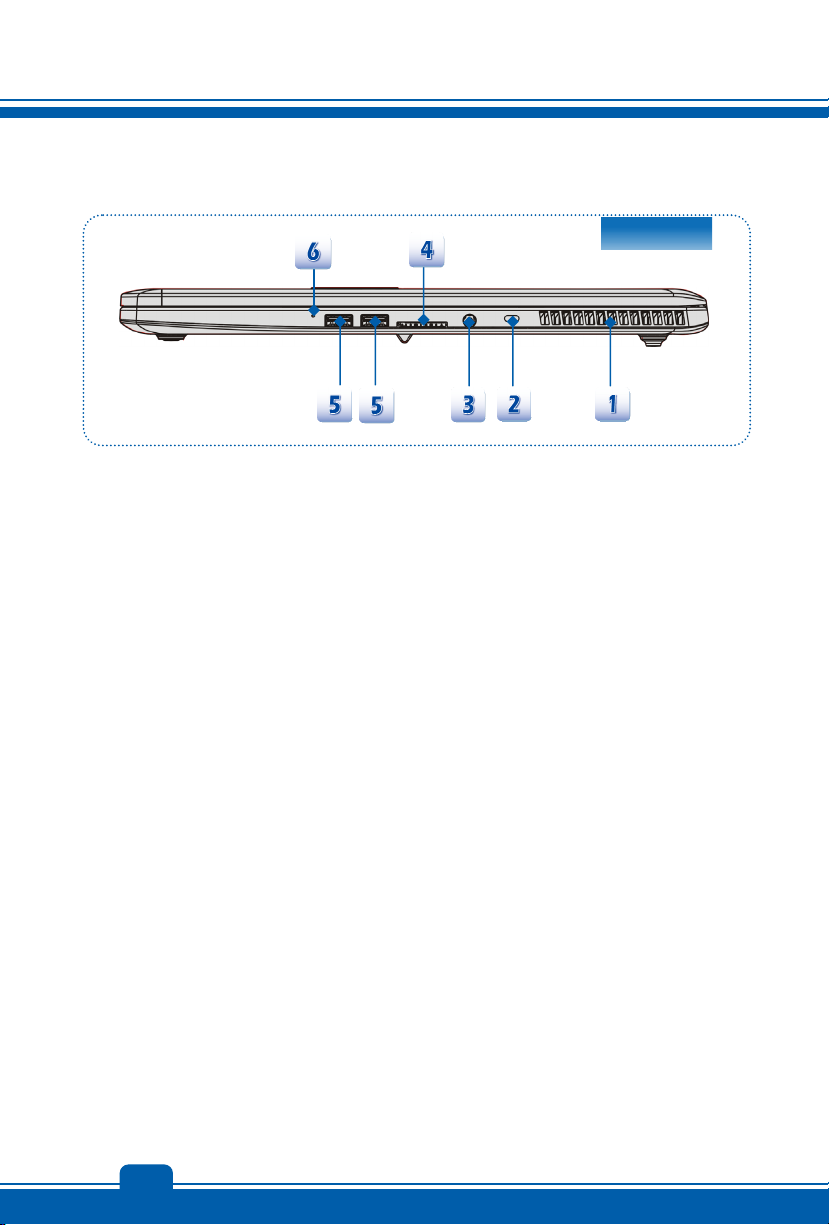
Введение
Вид справа
1. Вентилятор
Вентилятор осуществляет охлаждение системы. НЕ зткрывайте вентилятор для
циркуляции воздуха.
2. Замок Kensington
Данный ноутбук оснащен разъемом для замка Kensington, который позволяет
закрепить ноутбук на месте ключом или механическим кодовым устройством,
прикрепленным к обрезиненному металлическому тросу. На конце троса
расположена небольшая петля, позволяющая обвязать тросом неподвижный предмет,
например тяжелый стол или подобный
3. Разъем питания
Служит для подключения адаптера питания ноутбука.
4. Устройство чтения карт памяти
Встроенное устройство чтения карт памяти поддерживает карты различных типов, в
том числе: MMC (Multi-Media Card), XD (eXtreme Digital), SD (Secure Digital), SDHC
(SD High Capacity), SDXC(SD eXtended Capacity), MS (Memory Stick) и MS Pro (Memory
Stick Pro ), в зависимости от модели, купленной пользователям. За более подробной
информацией обращайтесь к местному продовцу и помните,
поддерживаемых карт может быть изменен без уведомления.
5. Порт USB 3.0
Порт USB 3.0, порт SuperSpeed USB, обеспечивает более высокой скорости
интерфейса для соединения таких различных устройств, как устройства хранения
данных, жёсткие приводы, или видео камеры, и предоставляет более достоинств
через высокоскоростную передачу данных.
6. Отверстие Cброса Батареи
Если ваш компьютер застревать, вы можете использовать выпрямленную
для вставки в отверст ия и сбросить ноутбука. Внимание: После перезагрузки
компьютера, подключите переменного тока при первой загрузке ноутбука.
предмет мебели, закрепив ноутбук на месте.
что перечень
скрепку
2-8
Page 17
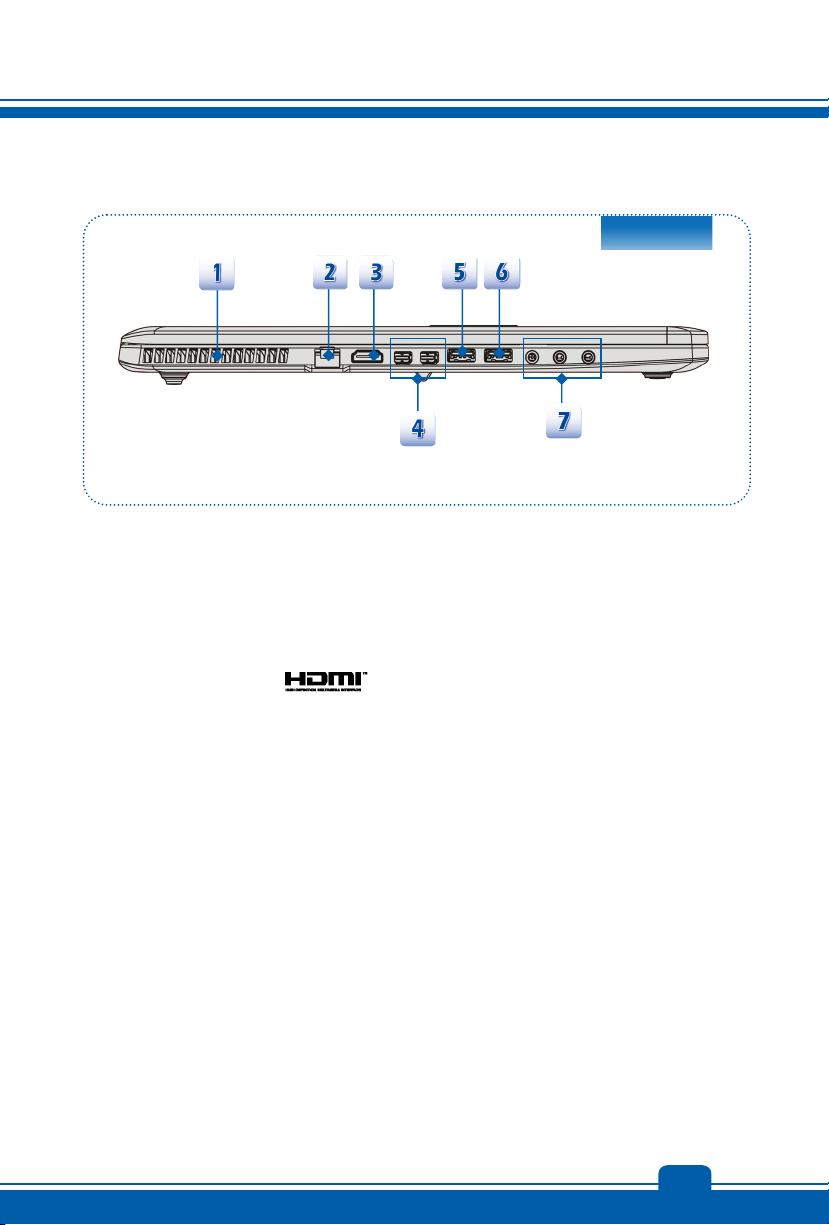
Вид слева
1. Вентилятор
Вентилятор осуществляет охлаждение системы. НЕ зткрывайте вентилятор для
циркуляции воздуха.
2. Разъем RJ-45
Интерфейс Ethernet 10/100/1000 служит для подключения к локальной сети LAN
(ЛВС).
3. Разъем HDMI
HDMI (High Definition Multimedia Interface) это новый интерфейс для цифровой
передачи видео стандартной, повышенной и высокой четкости, а также
многоканального звука по одному кабелю.
4. Mini-DisplayPort
Mini Display Port это миниатюрную версию DisplayPort, с соответствующим адаптером,
Mini Display Port может
VGA, DVI или HDMI.
5. Порт USB 3.0 с SuperCharger
Порт USB 3.0, порт SuperSpeed USB, обеспечивает более высокой скорости
интерфейса для соединения таких различных устройств, как устройства хранения
данных, жёсткие приводы, или видео камеры, и предоставляет более достоинств
через высокоскоростную передачу данных. Кроме того, это также SuperCharged USB
порт, который поддерживает устройства Apple и быстрее
выключенном режиме питания.
быть использован для управления дисплеями с интерфейсом
мощность зарядки в
2-9
Page 18
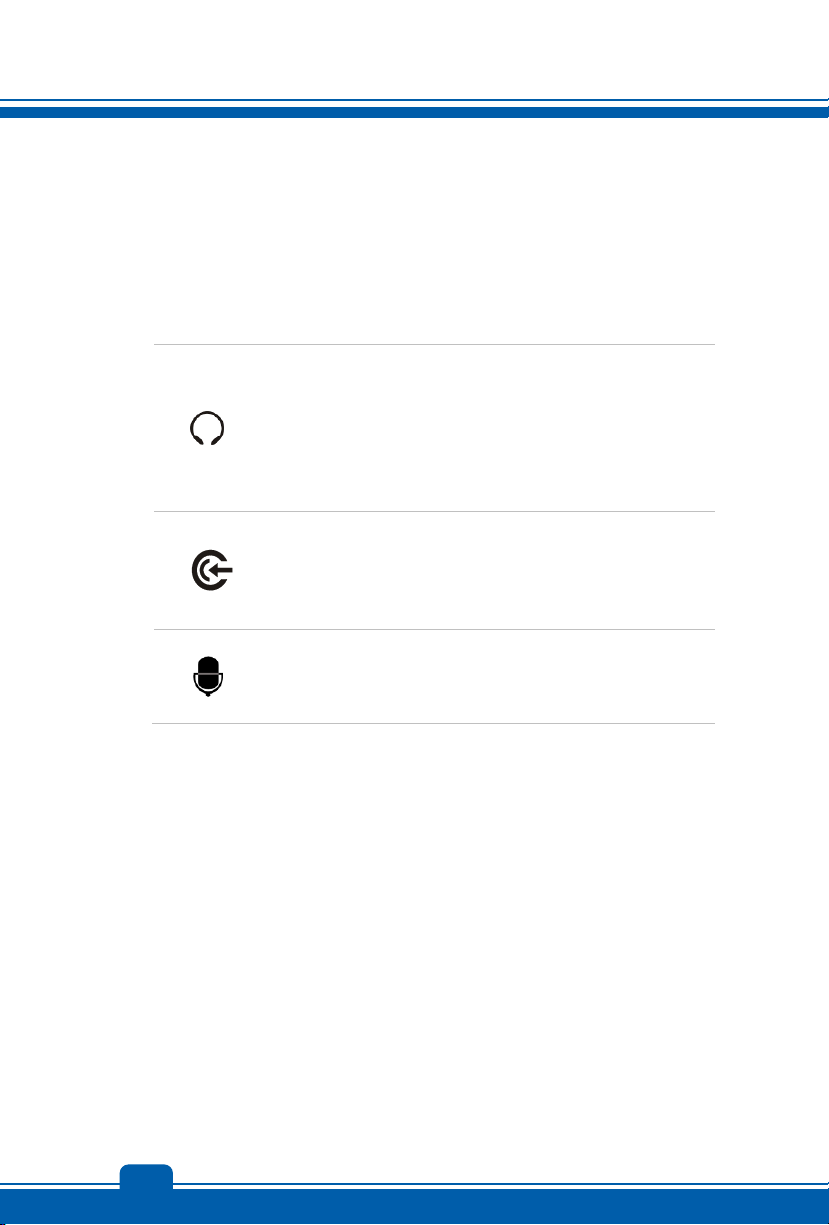
Введение
6. Порт USB 3.0
Порт USB 3.0, порт SuperSpeed USB, обеспечивает более высокой скорости
интерфейса для соединения таких различных устройств, как устройства хранения
данных, жёсткие приводы, или видео камеры, и предоставляет более достоинств
через высокоскоростную передачу данных.
7. Звуковые разъемы
Обеспечивает высококачественную стереофоническую передачу звука класса Hi-Fi.
Выход для наушников / SPDIF-выход
Разъем для подключения громкоговорителей или
наушников. Разъем S/PDIF используется для передачи
цифрового звукового сигнала через оптоволоконный
кабель.
Подключение передних колонок.
Линейный вход
Используется для подключения внешнего звукового
устройства.
Подключение задних колонок.
Микрофон
Разъем для внешнего микрофона.
Подключение центральной колонки и сабвуфера.
2-10
Page 19

Вид снизу
1. Вентилятор
Вентилятор осуществляет охлаждение системы. НЕ зткрывайте вентилятор для
циркуляции воздуха.
2. Динамик Сабвуфера
Динамик сабвуфера для воспроизведения низкого уровня скатных зввуковых частот,
извественный как бас-гитара.
2-11
Page 20

Введение
Технические характеристики
Техниче ск ие характеристики могут варьироваться без уведомления. Реальная продукция,
которая продается, отличается в зависимости от районов. Пожалуйста, проверьте
подробные характеристики с локальными продавцами.
Физические характеристики
Размеры 418.5 (Ш) x 287 (Д) x 21.8 (В) mm
Вес 2.6 кг(с 6-элементной батареей)
ЦП
Тип процессора Intel® Haswell Quad Core
Поддерживаемый
процессор
Набор микросхем системной логики
Микросхем Intel® Lynx Point HM8 серии
Память
Технол оги я DDR3L 1333/ 1600 МГц
Память DDR3L SO-DIMM X 2 слота
Максимальный объем до 16 Г Б
Intel
®
Quad Core
Питание
Адаптер питания (1)
(дополнительно)
Адаптер питания (2)
(дополнительно)
Тип батареи 6- элементная
Батарея часов реального
времени
120 Вт, 19.5 В
Ввод: 100~240 В, 50~60 Гц
Вывод: 19.5 В
150 Вт, 19.5 В
Ввод: 100~240 В, 50~60 Гц
Вывод: 19.5 В 7.7A
Имеется
6.15A
Устро йства хранения данных (перечень компонентов может быть изменен без
уведомления)
HDD/ SSD Форм-фактор 2.5” HDD / mSATA SSD
2-12
Page 21

Порты ввода-вывода
USB 4 шт. (версии 3.0)
Микрофонный вход 1 шт.
Линейный вход 1 шт.
Выход для наушников 1 шт. (SPDIF-Out поддерживается)
RJ45 1 шт.
HDMI 1 шт.
Mini-DisplayPort 2 шт.
Устройство чтения карт
памяти
Порты связи
ЛВС 10/ 100/ 1000Mb Ethernet
Беспроводная ЛВС Поддерживается
Bluetooth Поддерживается
Дисплей
1 шт. (SD/MMC)
Набор поддерживаемых карт памяти может быть изменен
без уведомления.
Тип ЖК-дисплея 17.3" full HD дисплей
Яркость Регул ируется сочетанием клавиш
Видео
Графики NVIDIA GeForce дискретной графической +
Intel HD графики UMA
С NVIDIA Optimus поддерживается
VRAM GDDR5, 2 ГБ или 3 ГБ
В зависимости от модели, купленной вами.
Выход для HDMI Поддерживается
Выход для DisplayPort Поддерживается
Multi-Display функция Поддерживается
2-13
Page 22

Введение
Веб-камера
HD CMOS Camera Поддерживается
Звук
Внутренние динамики 2 динамики +1 сабвуфер
Громкость звука
Регулировка громкости специальными кнопками,
сочетанием клавиш и программно
Программы и BIOS
Загрузка с
USB-накопителя
BIOS Поддержка быстрой загрузки
Загрузка с USB-дисковода гибких дисков только
в DOS
Прочее
Совместимость WHQL
Разъем замка Kensington 1 шт.
2-14
Page 23

Подготовка к работе
3
Page 24

Подготовка к работе
Начните использовать ноутбук
Для новых пользователей этого ноутбука, мы хотели бы предложить Вам следующие
иллюстрации ниже, чтобы начать использовать ноутбук. Все перечисленные здесь
устройства только для справки.
3-2
Page 25

Управление питанием
Адаптер питания
Обратите внимание, что при первом использовании этого ноутбука настоятельно
рекомендуется подключить адаптер питания и использовать питание от электрической
сети. При подключении адаптера питания начинается зарядка батареи.
Помните, что в комплект поставки входит адаптер питания, одобренный для данного
ноутбука, использование блока питания другой модели может привести к повреждению
ноутбука и подключенных к
Не покройте адаптер AC/DC, так как он выпускает определенную теплоту при работе.
Всегда обратите внимание на теплоту из адаптера AC/DC при работе.
Использование батареи
Этот ноутбук оснащен литий-ионной батареей встроенной высокой емкости.
Аккумуляторная литий-ионная батарея представляет собой внутренний источник питания
ноутбука. Помните, что эта батарея может быть не заменена пользователем.
нему устройств.
Экономия энергии батареи
Эффективное батарейное питание чрезвычайно важно для нормальной работы
ноутбука.При неправильном управлении питанием от батареи могут быть утрачены
сохраненные данные и пользовательские настройки.
Ниже приведены рекомендации по продлению работы ноутбука от батареи и
предотвращению внезапного прерывания питания:
Переводите систему в режим ожидания при ее простое или уменьшите значение
таймера
режима ожидания.
Выключайте систему,если она не будет использоваться некоторое время.
Отключайте ненужные настройки и отсоединяйте неработающие периферийные
устройства.
Подключайте к системе адаптер питания,когда это возможно.
Зарядка батареи
Батарея ноутбука заряжается,когда она установлена в ноутбук.Перед зарядкой батареи
примите у сведению приведенные ниже советы:
Если нет другой заряженной батареи, сохраните свою работу и закройте все
выполняющиеся программы, а затем завершите работу системы или переведите
ее в спящий режим с сохранением состояния на диск.
3-3
Page 26
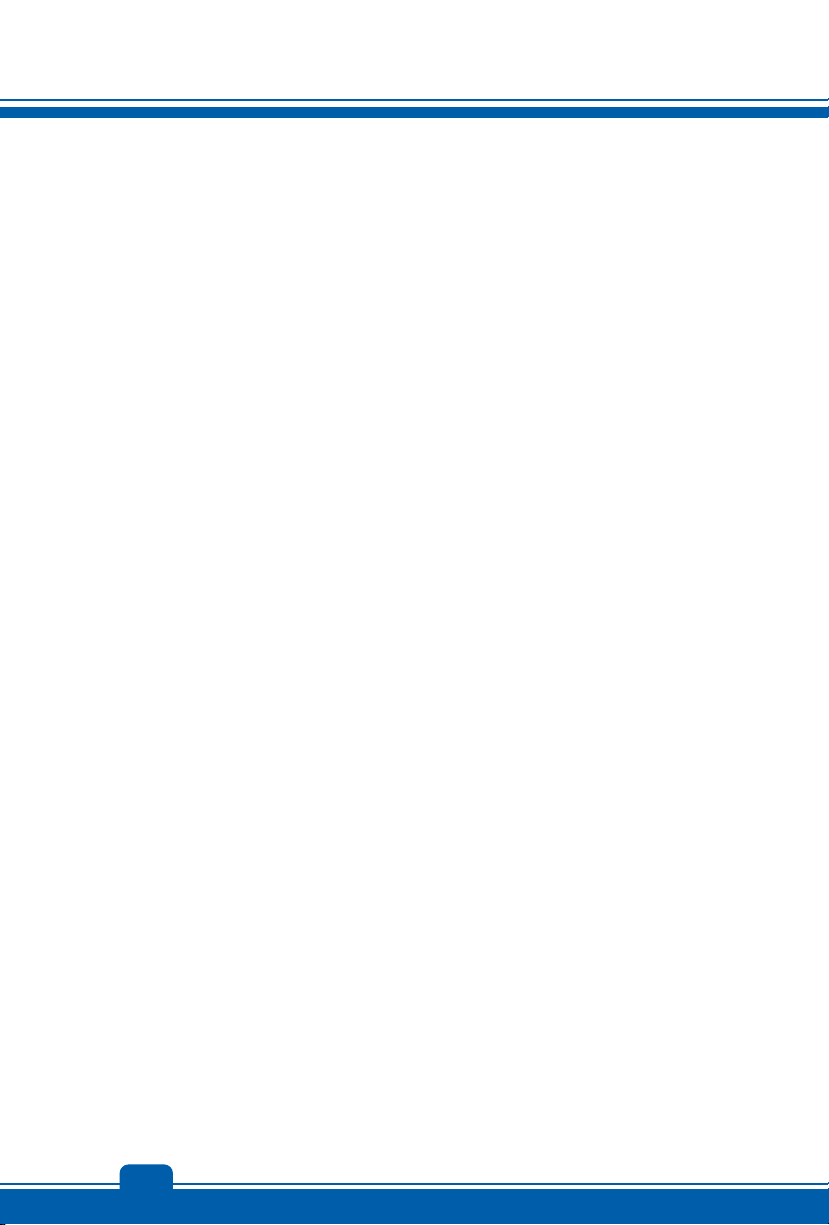
Подготовка к работе
Подключите внешний адаптер питания.
Систему можно использовать, переключать в режим ожидания или выключать,
не прерывая зарядку батареи.
В батарее применяются литий-ионные элементы питания, не обладающие
эффектом «памяти». Перед зарядкой батарею не требуется разряжать. Однако
для оптимизации работы батареи рекомендуется раз в месяц ее полностью
разряжать.
Если
ноутбук не используется длительное время, рекомендуется извлечь из него
батарею. Это позволит продлить срок ее службы.
Фактическое время зарядки зависит от используемых приложений.
3-4
Page 27
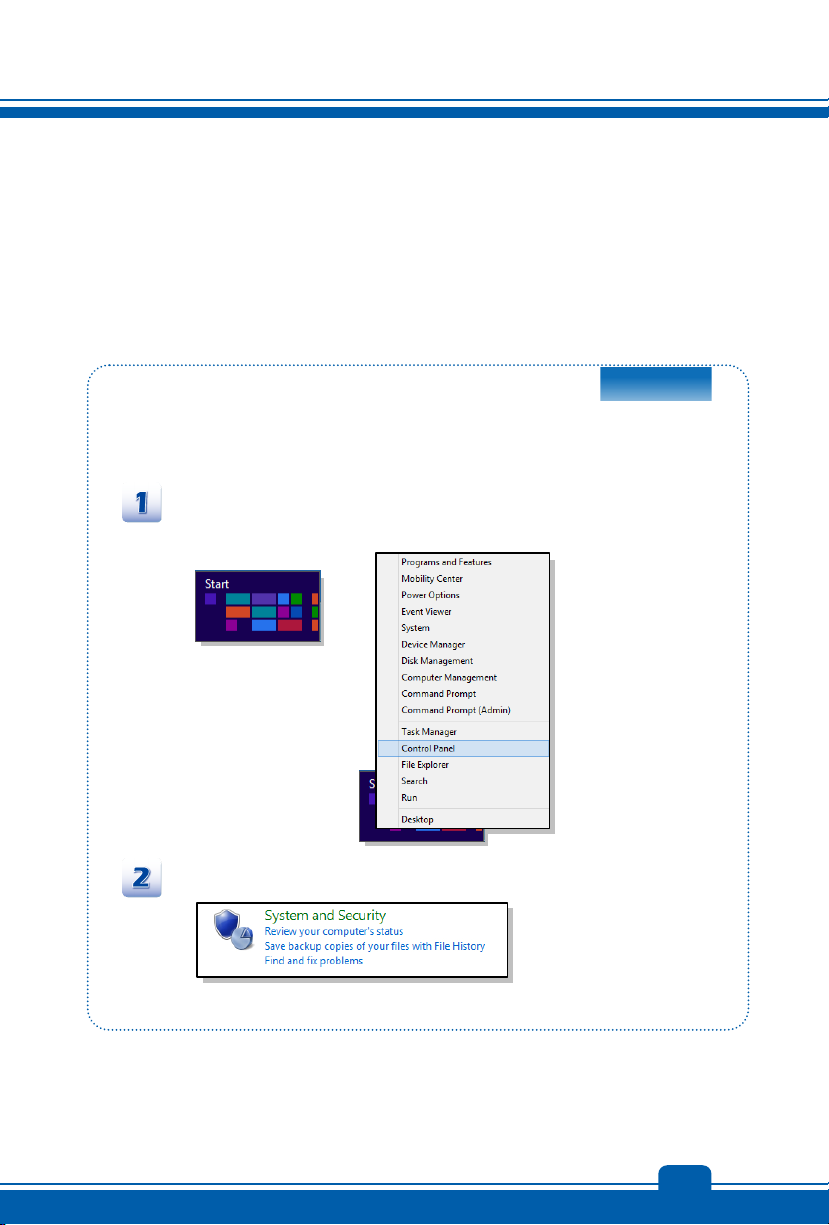
Управление питанием в ОС Windows
Управление питанием персональных компьютеров и мониторов может значительно
сэкономить электроэнергию, а также внести вклад в защиту окружающей среды. Чтобы
сэкономить электроэнергию, настройте выключение дисплея или перевод компьютера в
режим ожидания после определенного времени бездействия пользователя.
Следуйте указаниям ниже для регулирования настроек управления пиранием в ОС
Windows:
Функции Управления электропитанием в ОС
параметры энергопотребления дисплея, жесткого диска и батареи.
Переместите курсор мыши в нижний левый угол экрана, появится иконка Star t
(Пуск). Выберите Control Panel (панель управления) в меню.
Кликните System (система) и Security (безопасность).
Windows позволяют настраивать
3-5
Page 28
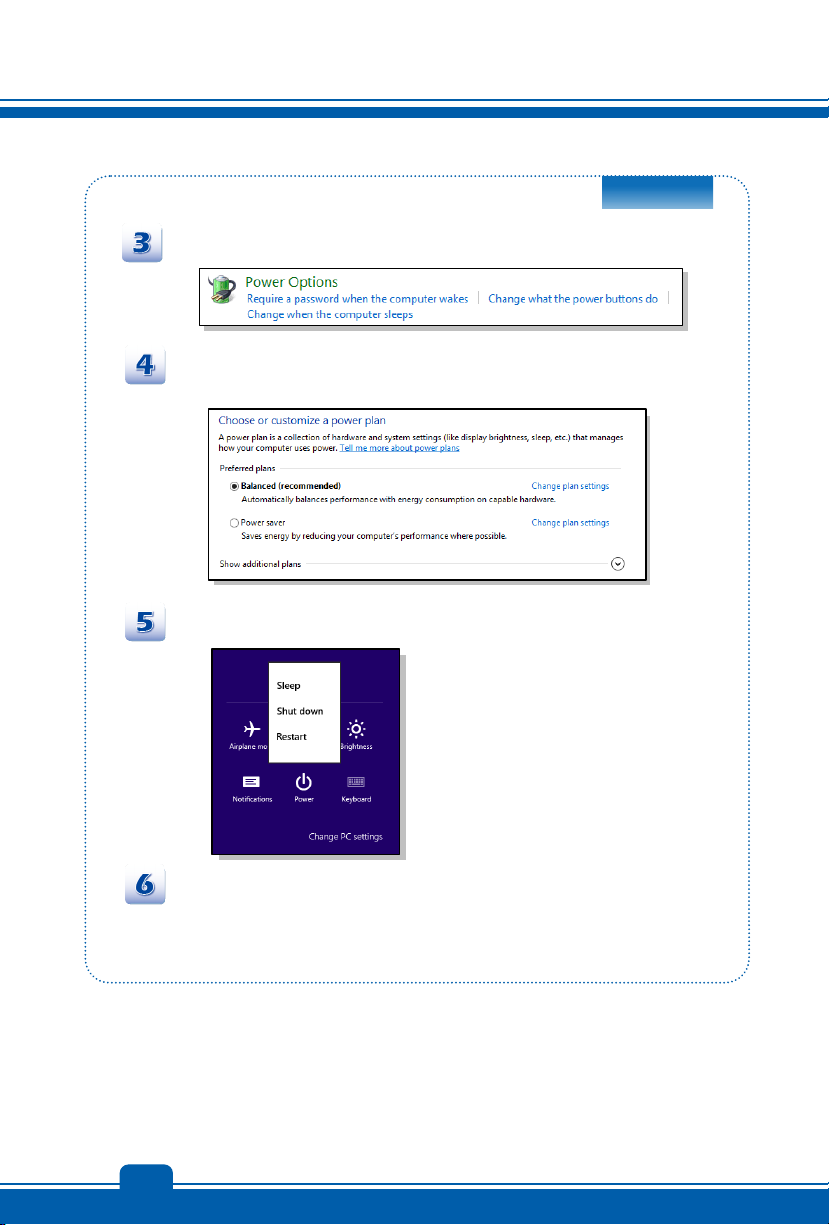
Подготовка к работе
Выберите Power Options (опции питания).
Выберите план электропитания, удовлетволяющ ий личным
требованиям.
Инонка питания представляет набор различных опций как показано ниже:
Для пробуждения компьютера из энергосберегающего режима нажмите кнопку
включения.
3-6
Page 29
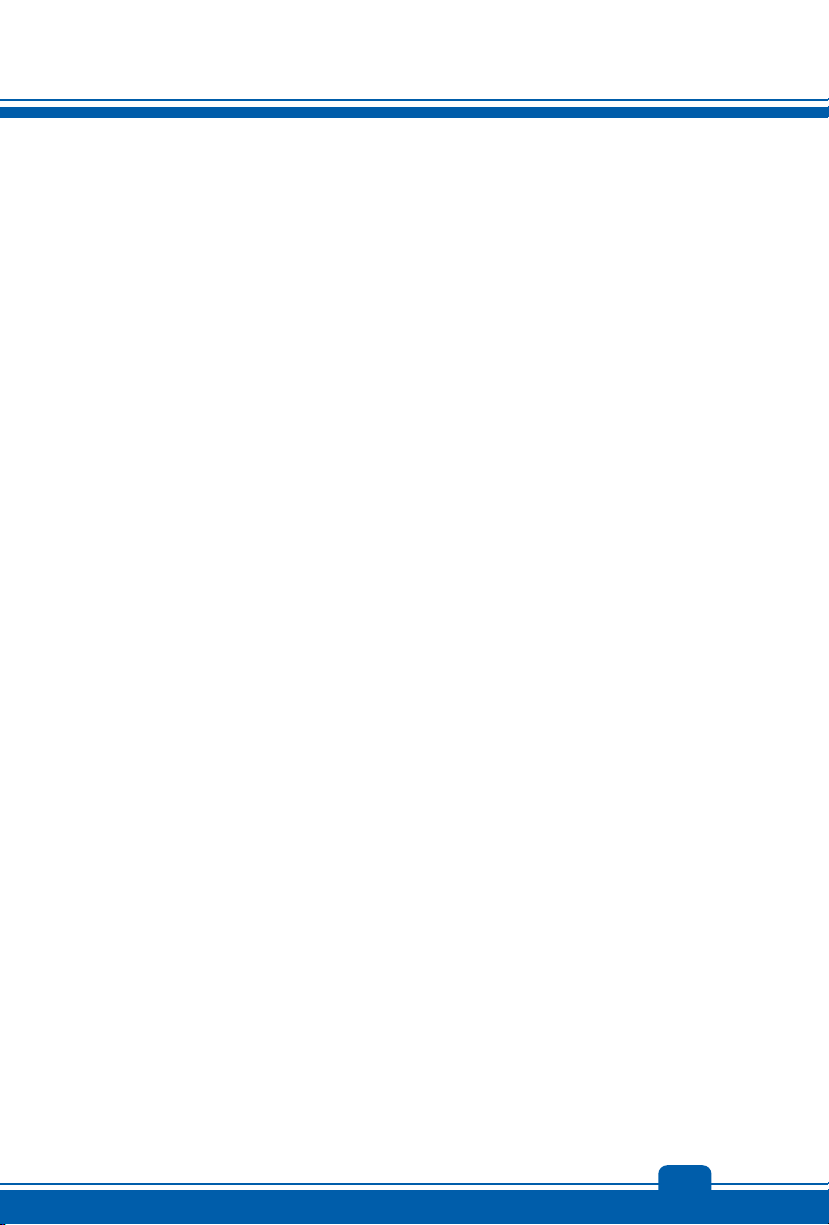
Советы по энергосбережению
Включите функцию энергосбережения ECO для экономии электроэнергии.
Выключите монитор, если компьютер не будет использоваться продолжительное
время.
Используйте сочетание клавиш (Fn + F12) для перевода компьютера в режим
ожидания.
Оптимальным образом настройте параметры электропитания в Power Options
(Электропитание) под ОС Windows.
Всегда отсоединяй те кабель питания переменного тока или выдвиньте батарею или
выключайте электрическую
продолжительное время. Это позволит сэкономить электроэнергию.
Функция управления питанием позволяет компьютеру входить в низкое энергосбережение
или в “спящем”режиме после определенного времени бездействия с компьютером.При
использовании качественного монитора с внешним ENERGY STAR, эта функция
поддерживает также функцию аналогичного управления питанием монитора.Чтобы
использовать эти потенциальные
питанием предустановленна,чтобы действовать в следующие пути, когда система
работает от сети переменного тока:
Выключать дисплея после 5 минут
Входить в спящий режим после 10 минут
Компьютер выходит из спящего режима при нажатии кнопки питания\спящего режима.При
включении функции Wake On LAN (WOL), компьютер также млжет выходить из спящего
режима в ответ на сетевой сигнал.
розетку, если компьютер не будет использоваться
функции энергосбережения, Функция управления
3-7
Page 30
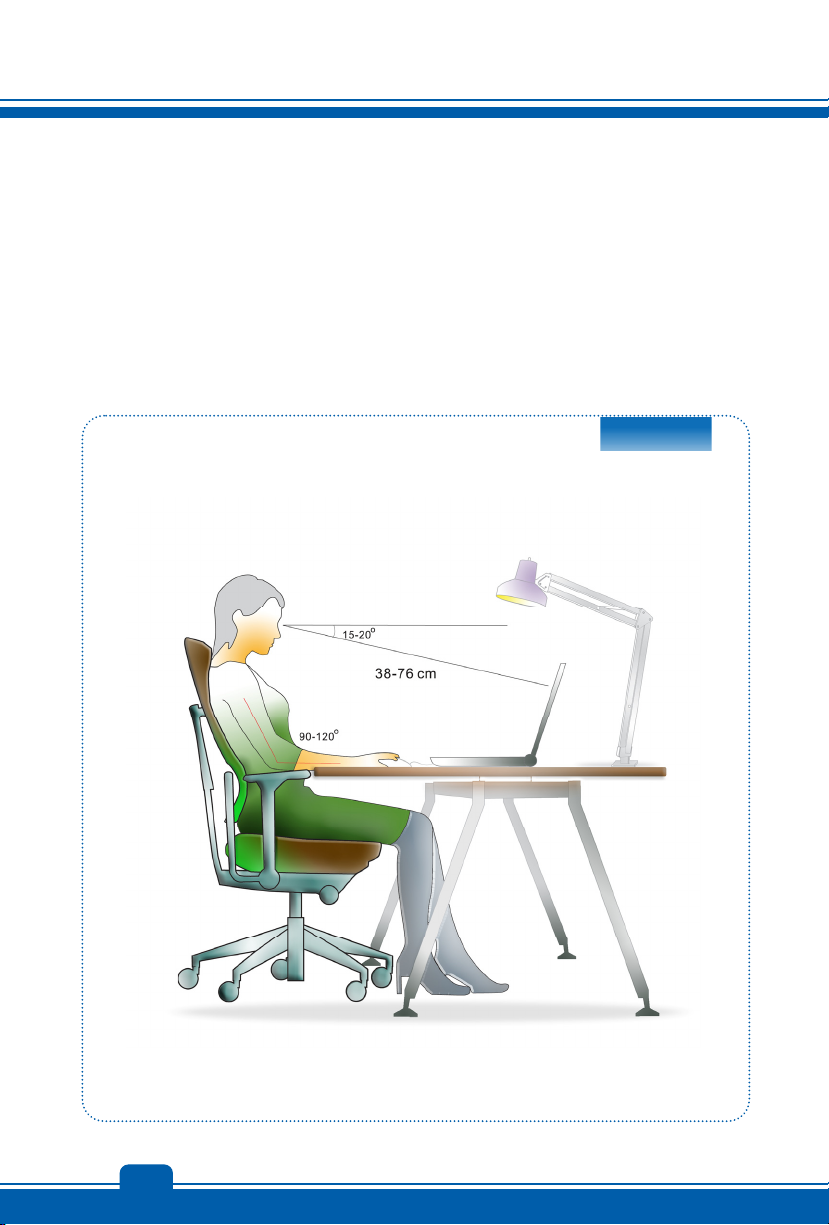
Подготовка к работе
Основные операции
Если вы начинающий пользователь ноутбука,ознакомьтесь с приведенными далее
инструкциями,чтобы обеспечить собственную бещопасность и уд обств о работы.
Советы по обеспечению безопасности и удобства
Ноутбук представляет собой портативный компьютер,позволяющий работать в любом
месте.Однако при длительной работе с ноутбуком важно выбрать правильное рабочее
место.
3-8
Page 31
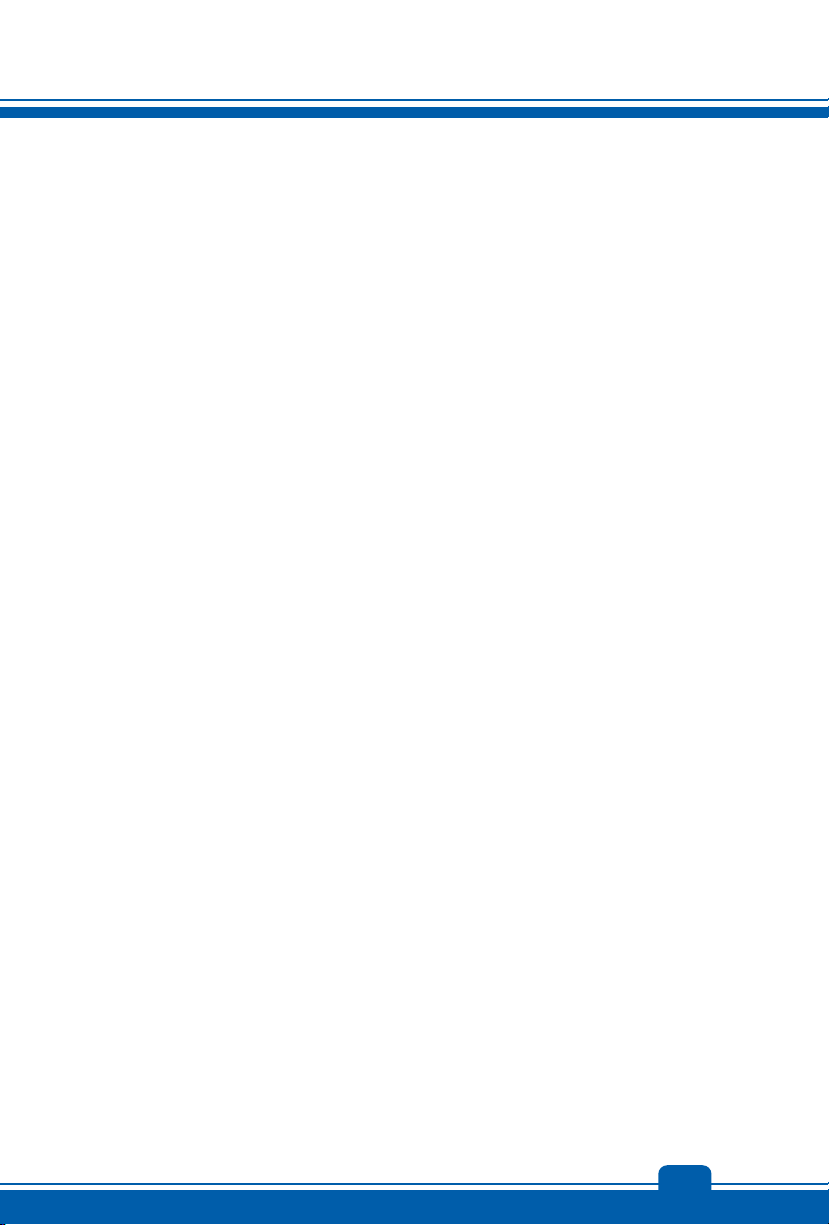
1. Рабочее место должно хорошо освещаться.
2. Следует подобрать удобн ые стол и кресло и отрегулировать их высоту в
соответствии со своей позой во время работы.
3. Сидя на кресле, отрегулируйте (если возможно) его спинку для обеспечения
опоры спине.
4. Поставьте ноги прямо на пол в естественном положении, во время работы
колени и локти
приблизительно 90 градусов).
5. Руки положите на стол в естественном положении, чтобы он поддерживал
запястья.
6. Отрегулируйте угол и положение ЖК-панели для оптимального просмотра.
7. Старайтесь не использовать ноутбук в местах, где это может причинить
неудобство.
8. Часто меняйте позу.
9. Периодически потягивайтесь и делайте физические упражнения
10. Через определенное время делайте перерывы в работе.
должны располагаться правильно (согнуты под углом
3-9
Page 32

Подготовка к работе
Использование клавиатуры
Данный ноутбук оснащен полнофункциональной клавиатурой. Клавиши клавиатуры
можно разделить на четыре категории: клавиши с буквами, клавиши курсора, цифровые
клавиши и функциональные клавиши.
1. Клавиши с буквами
2. Цифровые клавиши
3. Клавиши курсора и функциональные клавиши
3-10
Page 33
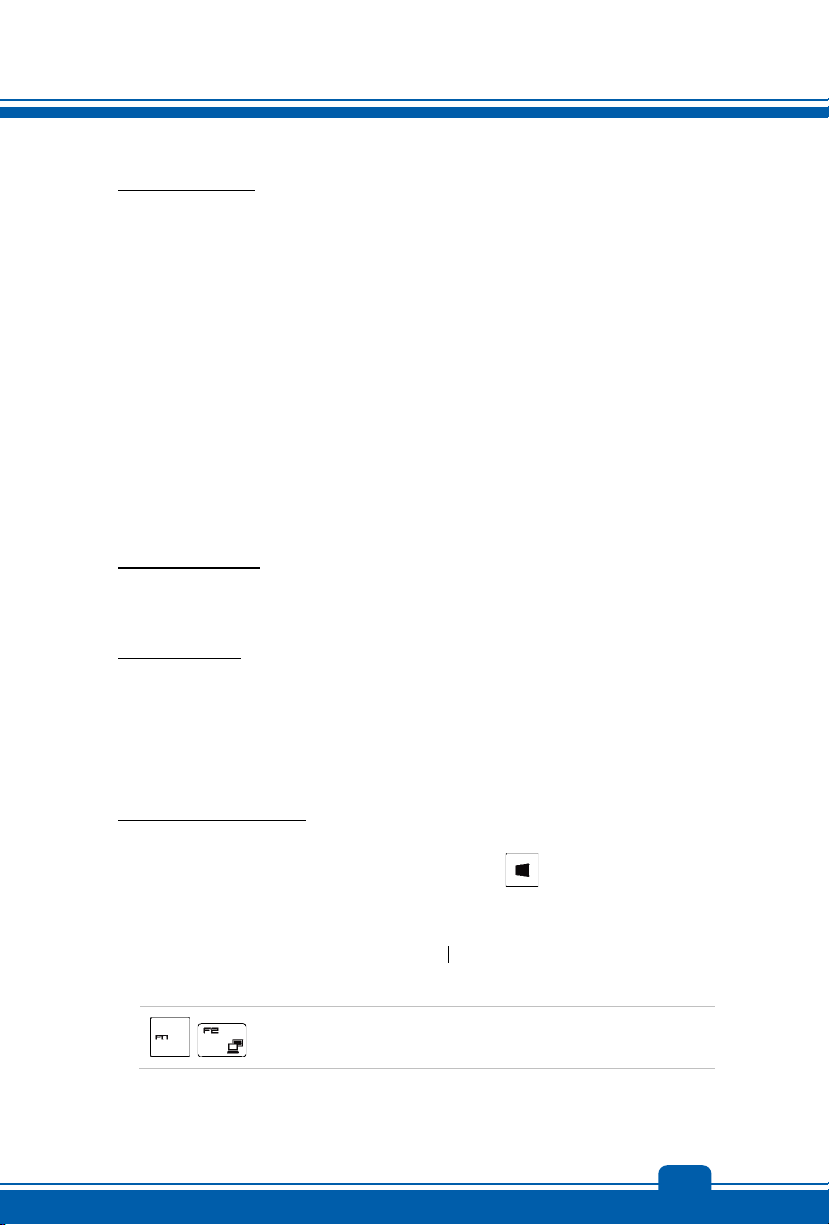
Клавиши с буквами
Кроме обычных клавиш с буквами к ним также относятся несколько клавиш для
специальных целей, например [Ctrl] [Alt] и [Esc].
При нажатии клавиш фиксации режимов загораются соответствующие индикаторы
состояния:
1. Num Lock: Нажмите эту клавишу для включения или выключения режима
«Num Lock». Когда активирован этот режим, можно использовать
цифровые клавиши, которые совмещены с цифровыми клавишами.
2. Caps Lock: Нажмите эту клавишу для включения или выключения режима
«Caps Lock». Когда включен этот режим, все набираемые на клавиатуре
буквы вводятся как прописные.
3. Scroll Lock: Нажмите эту клавишу для включения или выключения режима «Scroll
Lock». Эта функция зависит от программы и обычно используется в
операционной системе DOS.
Цифровые клавиши
Цифровые клавиши совмещены с клавишами с буквами, активируйте режим «Num Lock»
для использования этих клавиш с целью ввода цифр и формул.
Клавиши курсора
Четыре клавиши курсора (со стрелками) и клавиши [Home], [PgUp], [PgDn], [End]
используются для управления перемещением курсора.
Клавиши «Возврат», [Ins] и [Del] в правом верхнем углу клавиатуры используются для
редактирования текстаe.
Функциональные клавиши
Клавиши Windows
На клавиатуре имеется клавиша с логотипом Windows (
для выполнения функций Windows, таких как открытие меню «Пуск» и запуск
контекстного меню. Дополнительную информацию об этих двух клавишах см. в
руководстве или встроенной справке Windows.
Главн ые [Fn] Клавиши
+
),которая используется
Переключение режима выхода дисплея: ЖК-дисплей, внешний
монитор или одновременный вывод на оба дисплея.
3-11
Page 34

Подготовка к работе
+
+
+
+
+
+
+
Клавиши [Fn] Быстрого запуска
Нажатие кнопок быстрого запуска [Fn] активирует специальные приложения или
инструменты. Сенсорные кнопки быстрого запуска позволяют повысить
эффективность работы.
Включение или отключение тачпада.
Умен ьшени е яркости ЖК-дисплея.
Увеличение яркости ЖК-дисплея.
Умен ьшени е громкости встроенных динамиков.
Увеличение громкости встроенных динамиков.
Отключение звука компьютера.
Принудительное переключение компьютера в режим ожидания
(в зависимости от конфигурации операционной системы).
(Энергосбереж
3-12
+
User Defined
+
ECO Engine
ение)
+
Вебкамера
Нажмите и удерживайте кнопку Fn, а потом нажмите F4
для включения функции User Defined.
Нажмите и удерживайте кнопку Fn, а потом нажмите F5,
чтобы циклически переключать различные режимы
поддерживаются в ECO Engine, или выключать эту
функцию.
Нажмите и удерживайте кнопку Fn, а потом нажмите F6
для включения функции Вебкамера. Нажмите ее ещё раз
для выключения.
Page 35
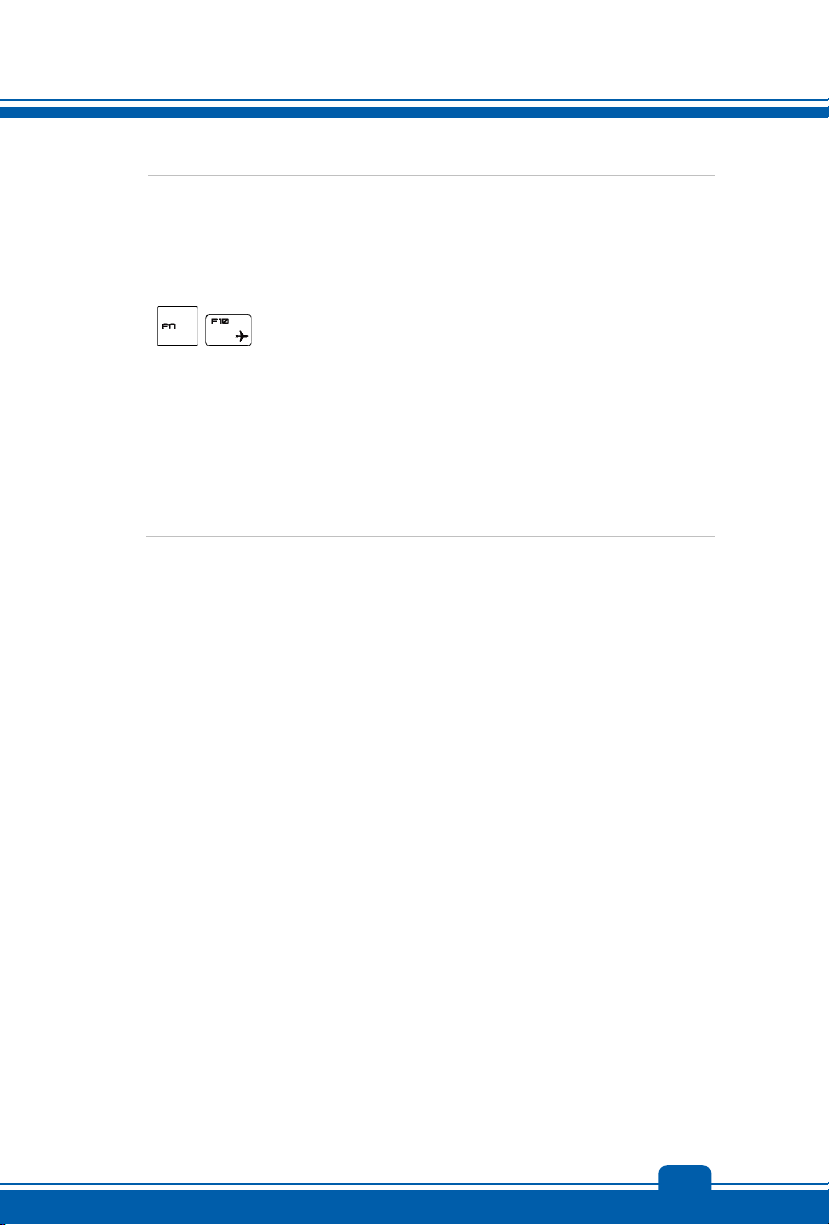
Режим ''В
самолете''
+
Для включения/выключения режима ''в самолете''
нажмите и удерживайте кнопку Fn,затем нажмите
кнопку F10.
Для обеспечения безопасности полетов рекомендуется
всегда включать режим "В самолете", когда вы
находитесь на борту.
Для проверки состояния устройства найдите
иконку-переключатель режима "В самолете" по
следующему пути: [Start/ Settings/ Change PC Settings/
Wireless/ Airplane mode] (режим
Для включения функции WLAN (беспроводной сети) или
Bluetooth пожалуйста, следуйте указаниям в “Wireless
Activation for Windows 8” (Включение Беспроводных Сетей
в Windows 8).
"В самолете").
3-13
Page 36

Подготовка к работе
Включение беспроводных сетей для Windows 8
1. Переместите курсор мыши в нижний правый угол экрана, появится бар очарования с
пятью иконками (Search/ Share/Start/ Devices/Settings). Или проведите пальцем от
правого края Smart Pad влево для включения очарования бара.
2. На рабочем столе найдите иконку “Settings” (Настройки) и кликните по ней.
3. Войдите на главную страницу “PC settings” (Настройки ПК), кликнув “Change PC
Settings ” (Изменить настройки ПК).
4. В меню “Wireless” (беспроводные
устройства).
5. Убедитесь, что режим "В самолете" выключен здесь.
6. Включите/выключите функции WLAN или Bluetooth путем перемещения
соответствующего переключателя. Проверить статус устройства можно по
индикатору состояния.
сети) разверните “Wireless devices” (беспроводные
1. Когда режим "В самолете"установлен на ON, функции
WLAN и Bluetooth будет отключена одновременно.
2. Информации, представленные здесь только для
справки,и могут быть изменены без
предварительного уведомления.
3-14
Page 37

Описание тачпада
Встроенная в ноутбук сенсорная панель представляет собой устройство ввода,
аналогичное стандартной мыши, и позволяет управлять ноутбуком, указывая курсором на
экране и осуществляя выбор двумя кнопками.
1. Область перемещения
курсора
Эта чувствительная к давлению
область сенсорной панели
позволяет управлять
перемещением курсора на экране
при помощи пальца.
2. Правая и левая кнопки
Действуют
кнопки мыши.
, как правая и левая
Использование сенсорной панели
Ниже приведено описание использования сенсорной панели:
Настройка сенсорной панели
Устройство указания можно настроить в соответствии со своими потребностями.
Например, если вы левша, можно обменять функции левой и правой кнопок.Кроме
того,можно изменять размер, форму, скорость перемещения и другие параметры
экранного курсора.
Для настройки сенсорной панели можно использовать стандартный
или IBM PS/2 в операционной системе Windows. Элемент «Свойства:Мышь» в
Панели управления позволяет изменить конфигурацию.
Позиционирование и перемещение курсора
Поместите палец (обычно указательн ый) на сенсорную панель, и прямоугольная
панель будет действовать подобно миниатюрной копии дисплея.При перемещении
пальца по панели курсор перемещается в соответствующее положение на экране.При
достижении края панели поднимите палец и поместите его в подходящее место
сенсорной панели для продолжения перемещения.
драйвер Microsoft
3-15
Page 38

Подготовка к работе
Указ ание и щелчок
Переместив курсор в положение над значком, пунктом меню или требуемой командой,
просто слега нажмите на сенсорную панель или нажмите левую кнопку для
осуществления выбора.Эта процедура указания и щелчка является основной
операцией управления ноутбуком.В отличии от традиционного устройства указания,
например мыши, вся сенсорная панель может выполнять
поэтому каждое нажатие сенсорной панели аналогично нажатию левойкнопки.Более
быстрое нажатие сенсорной панели позволяет выполнять двойной щелчок.
Перетаскивание
Файлы и объекты в операционной системе ноутбука можно перемещать
перетаскиванием.Для этого переместите курсор на требуемый объект и дважды слегка
нажмите на сенсорную панель и не отпускайте палец
можно перетащить выбранный объект в требуемое место,переместив палец по
сенсорной панели и отпустив палец с нее в новом месте объекта.Или можно нажать и
удерживать левую кнопку при выборе объекта,а затем переместить палец в требуемое
место и отпустить кнопку для завершения операции перетаскивания.
функцию левой кнопки,
после второго нажатия.Теперь
3-16
1. Переместите курсор,
передвигая палец.
2. Удо бно расположите
запястье на столе.
Page 39

Описание Smart Pad (Сенсорной панели)
Функция Smart Pad, встроенная в ноутбук, позволяет пользователю выполнять различные
действия и жесты несколькими пальцами при работе с ноутбуком, а также способна четко
отслеживать изменения в движениях пальцев пользователя. Потрясающая функция Smart
Pad сделает работу с ноутбуком не только эффективнее, но и намного интереснее.
1. Для получения более детальной информации о том, как пользоваться функцией
Smart Pad, см. инструкции к функции Smart Pad, дважды щелкнув по значку “Smart
Pad” (
2. Окно Elan Smart-Pad появится. Выберите позволяет пользователям получить
подробную информацию об использовании Smart Pad.
) из списки задачи в правом нижнем углу экрана.
Предоставленная здесь информация только для
справки, и может быть изменена без уведомления.
3-17
Page 40

Подготовка к работе
Информация о жестком диске
Ноутбук оснащен 2.5-дюймовым жестким диском. Жесткий диск представляет собой
запоминающее устройство.обладающее большей скоростью доступа к данным и большей
емкостью по сравнению с другими запоминающими устройствами,такими как гибкие и
оптические диски.Поэтому обычно на жесткий диск устанавливаются операционная
система и придлжения.
Для предотвращения непредвиденной потери данных в системе регулярно выполняйте
резервное копирование важных файлов.
Не выключайте ноутбук,когда светится индикатор доступа к жесткому диску.
Не извлекайте и не устанавливайте жесткий диск при включенном ноутбуке.Замена
жесткого диска может выполняться только уполномоченным продавцом или
представителем сервисной службы.
3-18
Page 41
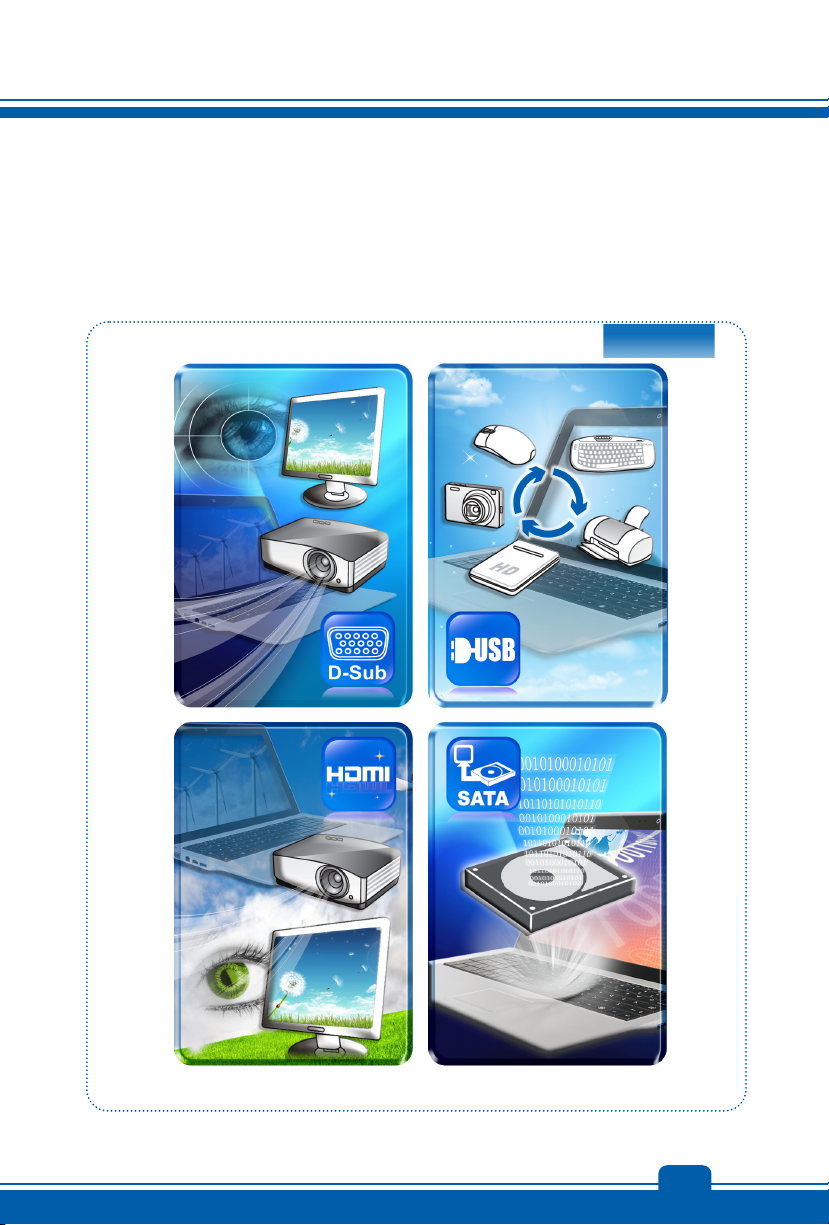
Подключение к внешним устройствам
Порты ввода-вывода ноутбука позволяют подключать периферийные устройства и
устройства связи. Перечисленные устройства указаны только в качестве примера.
Периферийные устройства
3-19
Page 42

Подготовка к работе
формац
Устройства связи
3-20
Функции ,перечисленные здесь поддерживаются опционально,
в зависимости от модели пользователи приобрели.
Свяжитесь с местным дилером для получения подробной
ин
ии.
